Page 1
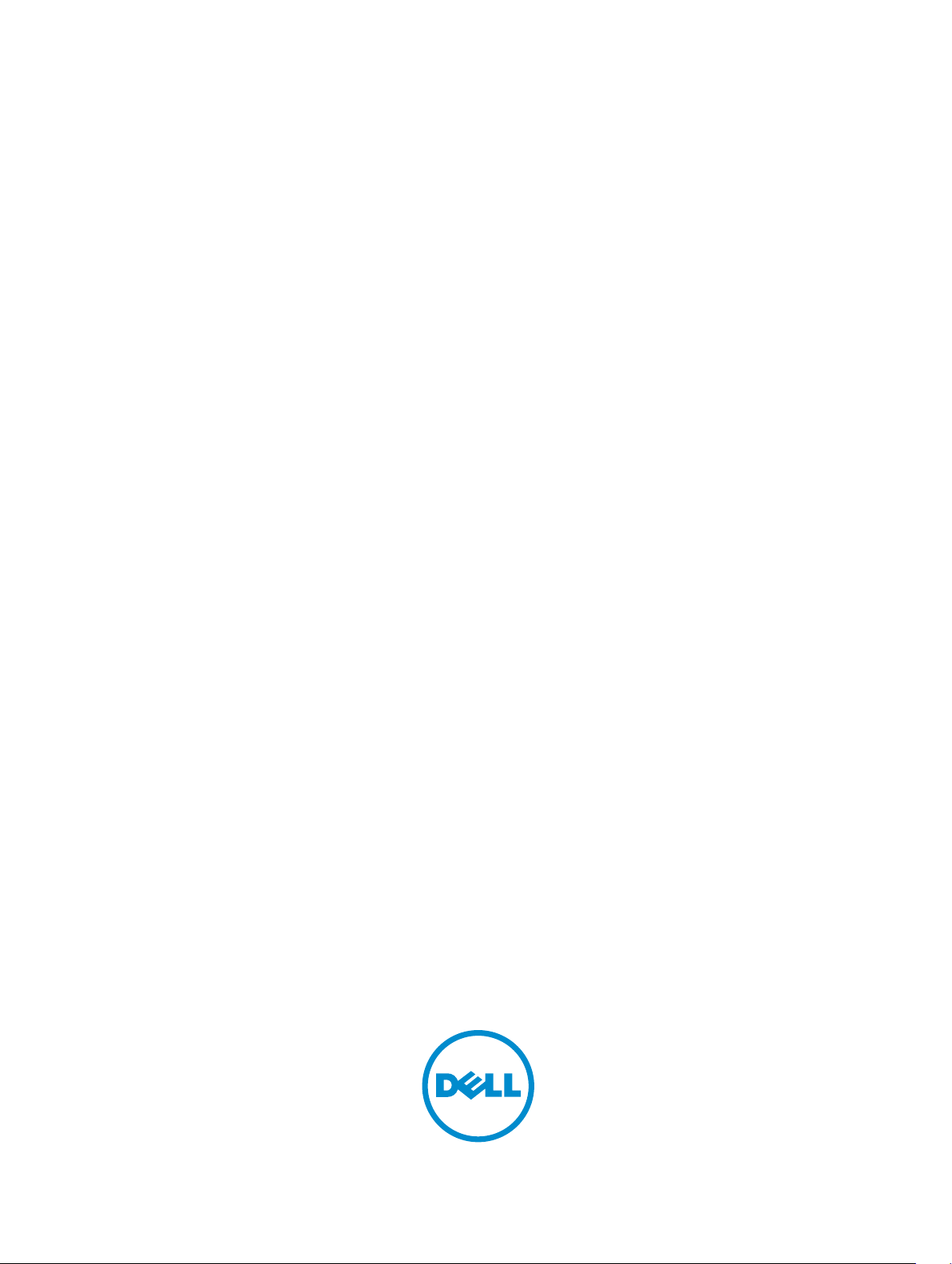
Dell Precision Mobile Workstation M6800
Benutzerhandbuch
Vorschriftenmodell: P30F
Vorschriftentyp: P30F001
Page 2
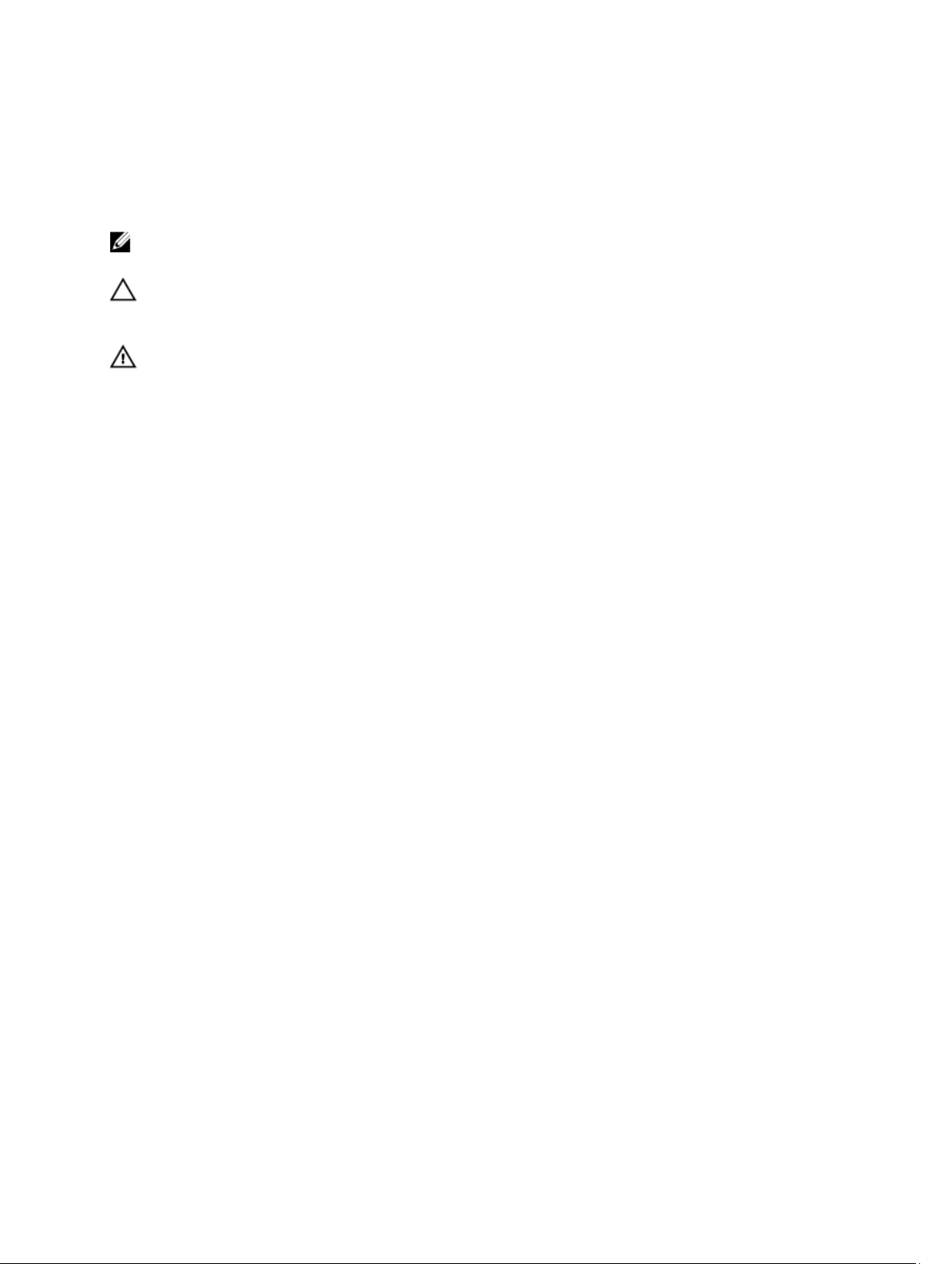
Anmerkungen, Vorsichtshinweise und
Warnungen
ANMERKUNG: Eine ANMERKUNG liefert wichtige Informationen, mit denen Sie den Computer besser einsetzen
können.
VORSICHT: Ein VORSICHTSHINWEIS macht darauf aufmerksam, dass bei Nichtbefolgung von Anweisungen eine
Beschädigung der Hardware oder ein Verlust von Daten droht, und zeigt auf, wie derartige Probleme vermieden
werden können.
WARNUNG: Durch eine WARNUNG werden Sie auf Gefahrenquellen hingewiesen, die materielle Schäden,
Verletzungen oder sogar den Tod von Personen zur Folge haben können.
© 2013 Dell Inc. Alle Rechte vorbehalten.
In diesem Text verwendete Marken: Dell™, das DELL Logo, Dell Precision™, Precision ON™, ExpressCharge™,
Latitude™, Latitude ON™, OptiPlex™, Venue™, Vostro™ und Wi-Fi Catcher™ sind Marken von Dell Inc. Intel®, Pentium®,
Xeon®, Core™, Atom™, Centrino® und Celeron® sind eingetragene Marken oder Marken der Intel Corporation in den
USA und anderen Ländern. AMD® ist eine eingetragene Marke und AMD Opteron™, AMD Phenom™, AMD Sempron™,
AMD Athlon™, ATI Radeon™ und ATI FirePro™ sind Marken von Advanced Micro Devices, Inc. Microsoft®, Windows®,
MS-DOS®, Windows Vista®, die Windows Vista-Startschaltfläche und Office Outlook® sind Marken oder eingetragene
Marken der Microsoft Corporation in den USA und/oder anderen Ländern. Blu-ray Disc ist eine Marke der
Association (BDA) und deren Eigentum; sie ist für die Verwendung auf Discs und Player lizenziert. Die Wortmarke
Bluetooth® ist eine eingetragene Marke von Bluetooth® SIG, Inc. und ist deren Eigentum; jedweder Gebrauch dieser
Marke durch Dell erfolgt unter Lizenz. Wi-Fi® ist eine eingetragene Marke von Wireless Ethernet Compatibility Alliance,
Inc.
Blu-ray Disc
™
Page 3
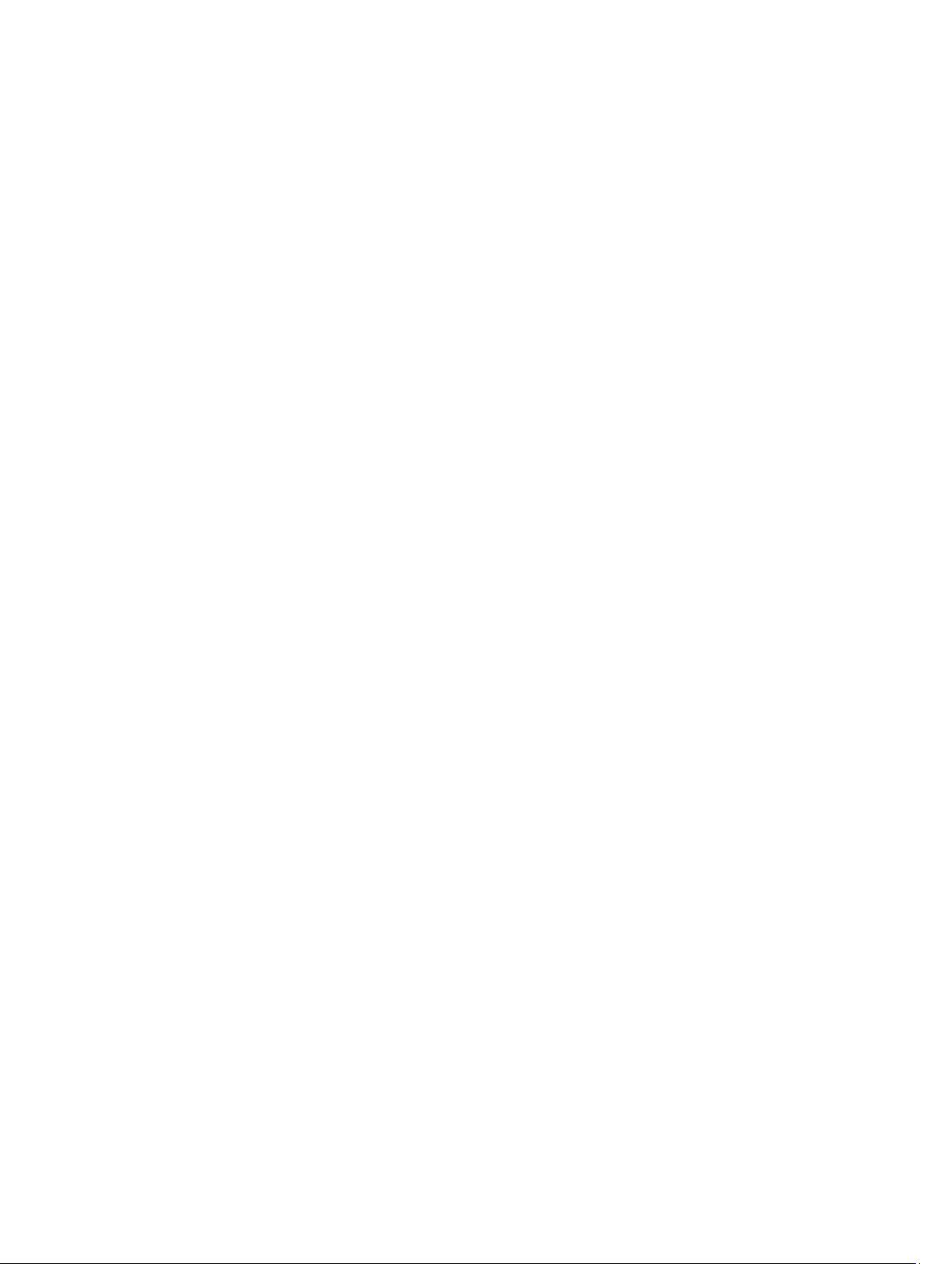
Inhaltsverzeichnis
1 Arbeiten am Computer............................................................................................................... 7
Vor der Arbeit an Komponenten im Innern des Computers......................................................................................7
Empfohlene Werkzeuge............................................................................................................................................8
Ausschalten des Computers.....................................................................................................................................8
Nach der Arbeit an Komponenten im Innern des Computers...................................................................................9
2 Entfernen und Einbauen von Komponenten......................................................................... 11
Systemübersicht.....................................................................................................................................................11
Innenansicht – RückseiteInnenansicht – Vorderseite.....................................................................................11
Entfernen der Secure-Digital-Karte (SD)................................................................................................................12
Einsetzen der SD-Karte...........................................................................................................................................12
Entfernen der ExpressCard.....................................................................................................................................13
Einsetzen der ExpressCard.....................................................................................................................................13
Entfernen des Akkus...............................................................................................................................................13
Einsetzen des Akkus............................................................................................................................................... 14
Entfernen der Micro Subscriber Identity Module(Mikro-SIM)-Karte.....................................................................14
Einsetzen der Micro Subscriber Identity Module(Mikro-SIM)-Karte.....................................................................15
Entfernen der Bodenabdeckung.............................................................................................................................15
Einsetzen der Abdeckung an der Unterseite..........................................................................................................16
Entfernen der WLAN-Karte (Wireless Local Area Network)..................................................................................16
Einsetzen der WLAN-Karte.....................................................................................................................................17
Entfernen der WWAN-Karte (Wireless Wide Area Network) (optional)................................................................17
Einsetzen der WWAN-Karte (Wireless Wide Area Network) (optional)................................................................17
Entfernen des optischen Laufwerks.......................................................................................................................18
Einsetzen des optischen Laufwerks....................................................................................................................... 19
Entfernen des Primäre Festplatte Laufwerks......................................................................................................... 20
Einsetzen des Primäre Festplatte Laufwerks..........................................................................................................21
Entfernen des sekundären Festplattenlaufwerks...................................................................................................21
Einsetzen des sekundären Festplattenlaufwerks...................................................................................................22
Entfernen des Knopfzellenakkus............................................................................................................................ 22
Einsetzen der Knopfzellenbatterie..........................................................................................................................23
Entfernen des Prozessorlüfters.............................................................................................................................. 23
Einsetzen des Prozessorlüfters.............................................................................................................................. 24
Entfernen des Videokartenlüfters...........................................................................................................................24
Einsetzen des Videokartenlüfters...........................................................................................................................25
Entfernen des Tastaturrahmens............................................................................................................................. 25
Einsetzen des Tastaturrahmens............................................................................................................................. 25
Entfernen der Tastatur............................................................................................................................................26
Page 4
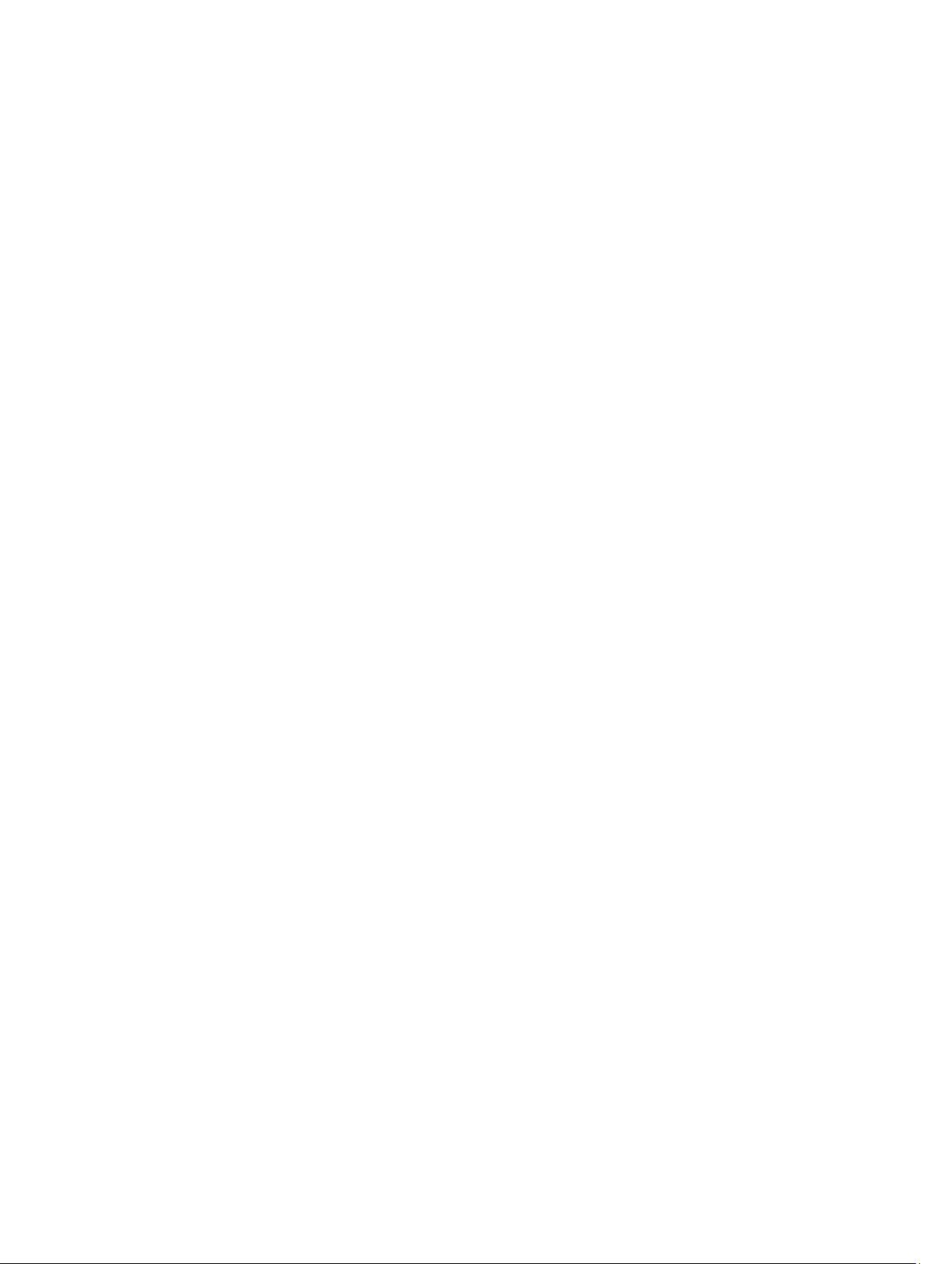
Einsetzen der Tastatur............................................................................................................................................28
Entfernen des primären Arbeitsspeichers..............................................................................................................29
Einsetzen des primären Arbeitsspeichers..............................................................................................................29
Entfernen des sekundären Speichers.................................................................................................................... 30
Einsetzen des sekundären Speichers.....................................................................................................................30
Entfernen der Bildschirmblende.............................................................................................................................31
Einsetzen der Bildschirmblende............................................................................................................................. 32
Entfernen der Kamera.............................................................................................................................................33
Einbauen der Kamera............................................................................................................................................. 33
Entfernen des Bildschirms......................................................................................................................................33
Einsetzen des Bildschirms......................................................................................................................................36
Entfernen der Handballenstütze............................................................................................................................. 36
Einsetzen der Handballenstütze............................................................................................................................. 41
Entfernen des ExpressCard-Moduls.......................................................................................................................42
Einsetzen des ExpressCard-Moduls.......................................................................................................................43
Entfernen des Kühlkörpers..................................................................................................................................... 43
Einsetzen des Kühlkörpers..................................................................................................................................... 44
Prozessor entfernen............................................................................................................................................... 44
Einsetzen des Prozessors.......................................................................................................................................45
Entfernen des Kühlkörpers der Videokarte............................................................................................................ 45
Einsetzen des Kühlkörpers der Videokarte.............................................................................................................46
Entfernen der Videokarte........................................................................................................................................47
Einsetzen der Videokarte........................................................................................................................................47
Entfernen der Eingabe/Ausgabe-Platine (E/A-Platine)...........................................................................................48
Einsetzen der E/A-Platine....................................................................................................................................... 48
Entfernen der Bildschirmbaugruppe...................................................................................................................... 49
Einsetzen der Bildschirmbaugruppe.......................................................................................................................51
Entfernen der Scharnierabdeckung....................................................................................................................... 51
Einsetzen der Scharnierabdeckung........................................................................................................................52
Entfernen der Systemplatine.................................................................................................................................. 52
Einbauen der Systemplatine...................................................................................................................................54
Entfernen des Netzanschlusses............................................................................................................................. 55
Einsetzen des Netzanschlusses............................................................................................................................. 55
Entfernen der Schalterplatine.................................................................................................................................56
Einsetzen der Schalterplatine.................................................................................................................................56
3 System-Setup.............................................................................................................................57
Startreihenfolge......................................................................................................................................................57
Navigationstasten...................................................................................................................................................57
System-Setup-Optionen..........................................................................................................................................58
Aktualisieren des BIOS ..........................................................................................................................................70
System- und Setup-Kennwortfunktionen............................................................................................................... 70
Page 5
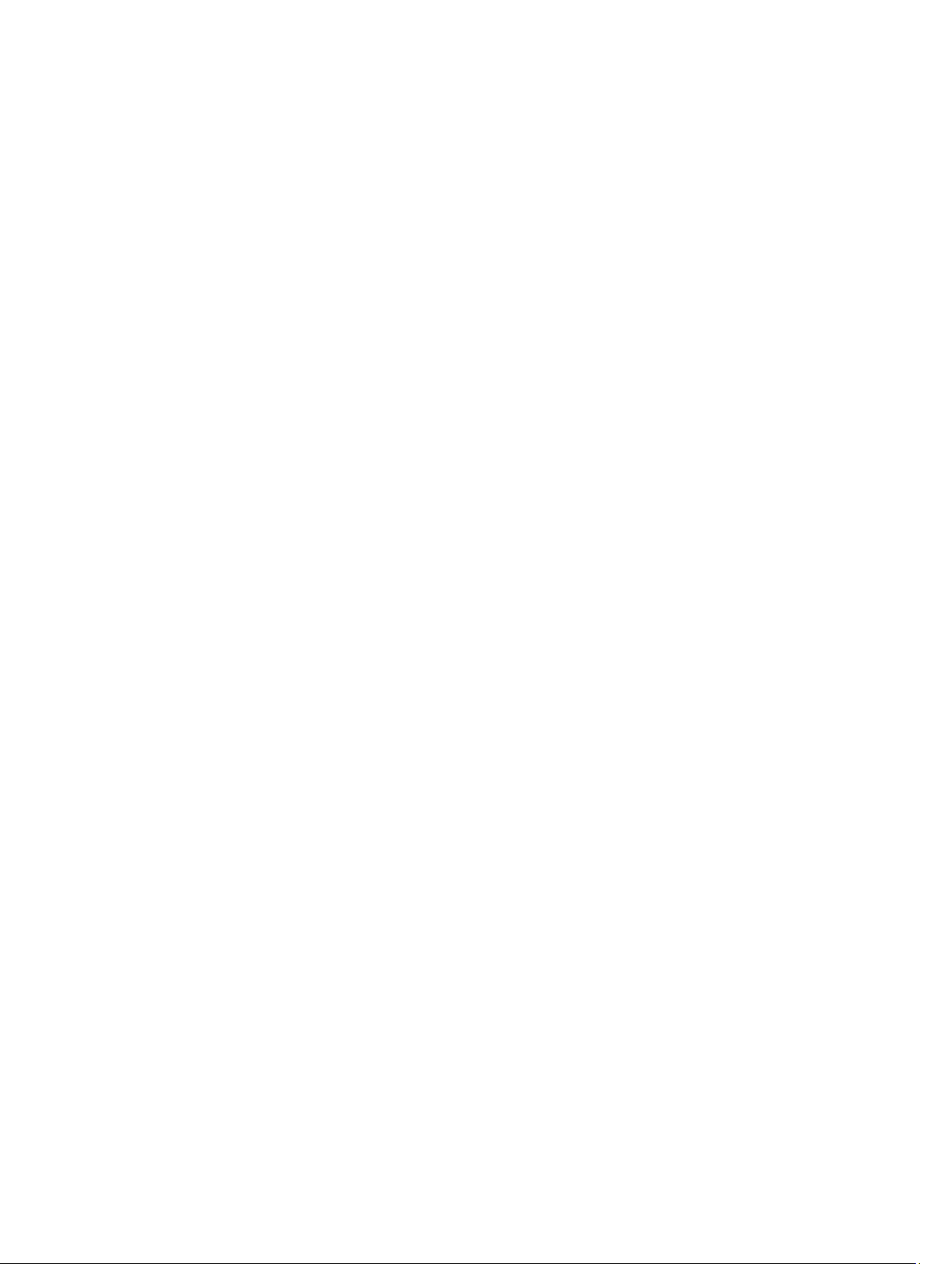
Zuweisen eines System- und Setup-Kennworts..............................................................................................71
Löschen oder Ändern eines vorhandenen System- und/oder Setup-Kennworts............................................71
4 Diagnostics (Diagnose)............................................................................................................73
Enhanced Pre-boot System Assessment (ePSA, Erweiterte Systemtests vor Hochfahren des Computers)........ 73
5 Problembehandlung für Ihren Computer...............................................................................75
Gerätestatusanzeigen.............................................................................................................................................75
Akkustatusanzeigen................................................................................................................................................76
6 Technische Daten.....................................................................................................................77
Technische Daten...................................................................................................................................................77
7 Kontaktaufnahme mit Dell........................................................................................................85
Kontaktaufnahme mit Dell.......................................................................................................................................85
Page 6
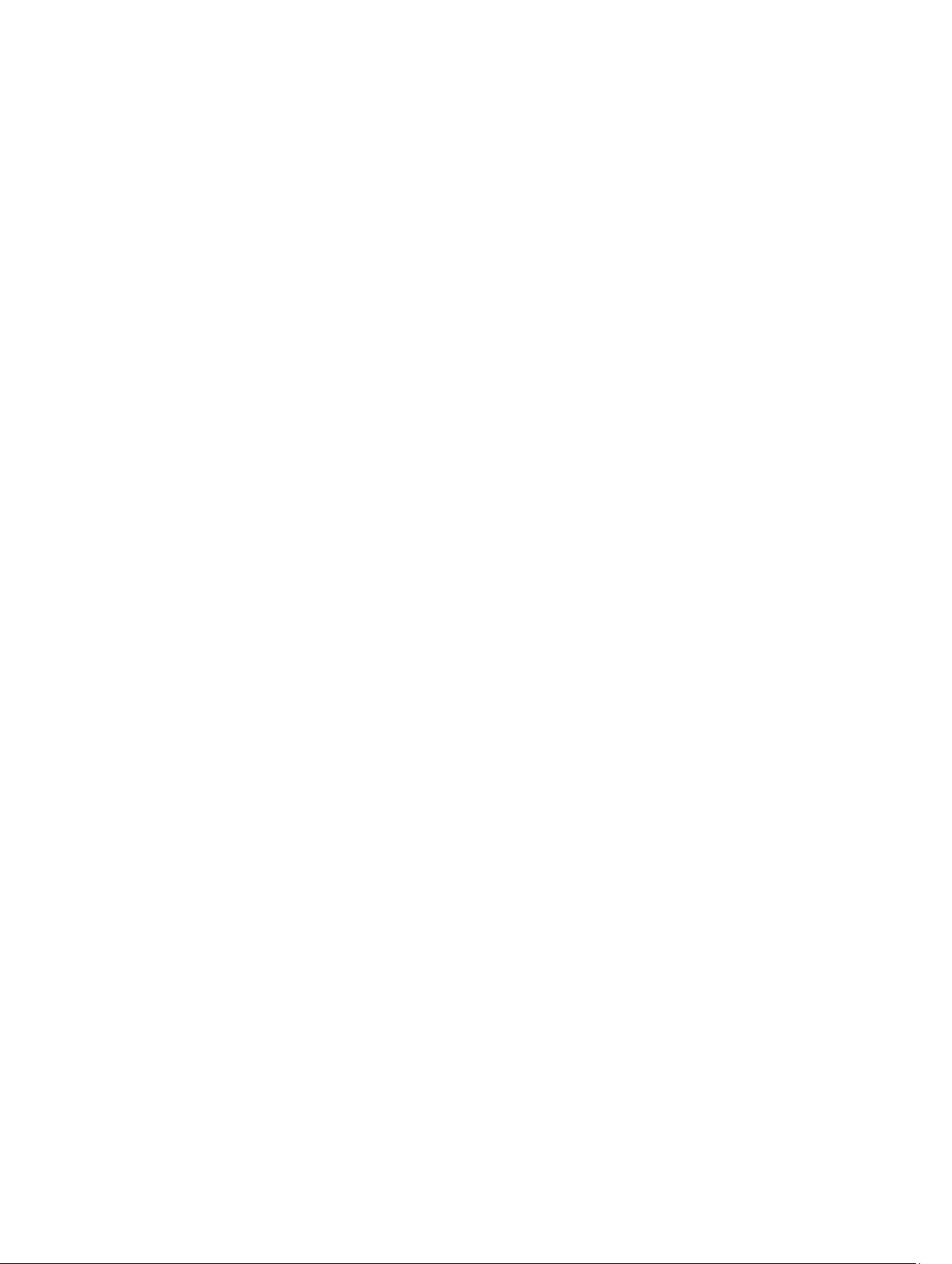
6
Page 7
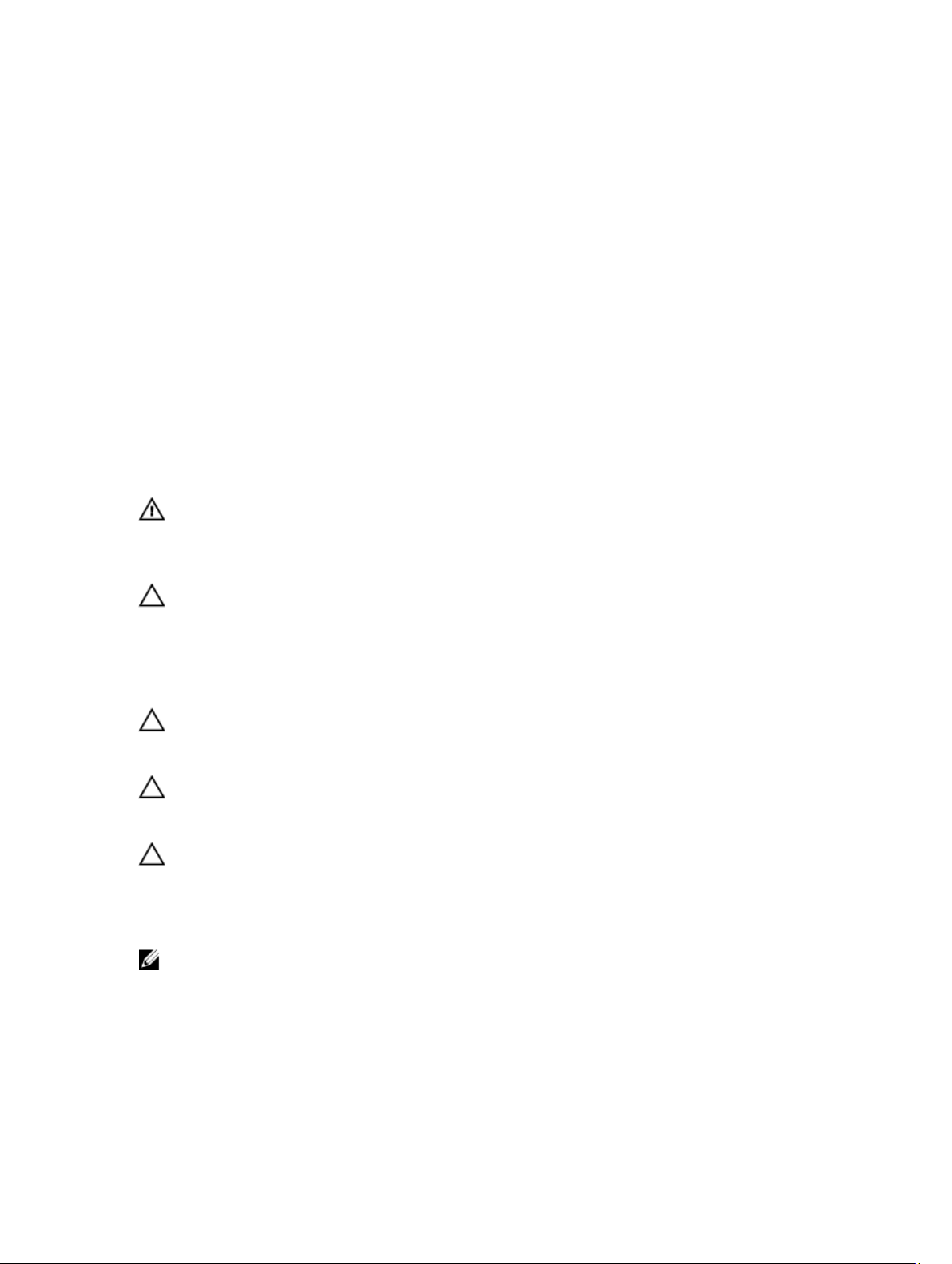
Arbeiten am Computer
Vor der Arbeit an Komponenten im Innern des Computers
Die folgenden Sicherheitshinweise schützen den Computer vor möglichen Schäden und dienen der persönlichen
Sicherheit des Benutzers. Wenn nicht anders angegeben, ist bei jedem in diesem Dokument beschriebenen Vorgang
darauf zu achten, dass die folgenden Bedingungen erfüllt sind:
• Sie haben die Arbeitsschritte unter „Arbeiten am Computer“ durchgeführt.
• Sie haben die im Lieferumfang Ihres Computers enthaltenen Sicherheitshinweise gelesen.
• Eine Komponente kann ersetzt oder, wenn sie separat erworben wurde, installiert werden, indem der
Entfernungsvorgang in umgekehrter Reihenfolge ausgeführt wird.
WARNUNG: Bevor Sie Arbeiten im Inneren des Computers ausführen, lesen Sie zunächst die im Lieferumfang des
Computers enthaltenen Sicherheitshinweise. Zusätzliche Informationen zur bestmöglichen Einhaltung der
Sicherheitsrichtlinien finden Sie auf der Homepage zur Richtlinienkonformität unter www.dell.com/
regulatory_compliance
VORSICHT: Viele Reparaturen am Computer dürfen nur von einem zertifizierten Servicetechniker ausgeführt
werden. Sie sollten nur die Behebung von Störungen sowie einfache Reparaturen unter Berücksichtigung der
jeweiligen Angaben in den Produktdokumentationen von Dell durchführen bzw. die elektronischen oder
telefonischen Anweisungen des Service- und Supportteams von Dell befolgen. Schäden durch nicht von Dell
genehmigte Wartungsversuche werden nicht durch die Garantie abgedeckt. Lesen und beachten Sie die
Sicherheitshinweise, die Sie zusammen mit Ihrem Produkt erhalten haben.
1
VORSICHT: Um elektrostatische Entladungen zu vermeiden, erden Sie sich mittels eines Erdungsarmbandes oder
durch regelmäßiges Berühren einer unlackierten Metalloberfläche (beispielsweise eines Anschlusses auf der
Computerrückseite)
VORSICHT: Gehen Sie mit Komponenten und Erweiterungskarten vorsichtig um. Berühren Sie keine Komponenten
oder Kontakte auf der Karte. Halten Sie die Karte möglichst an ihren Kanten oder dem Montageblech. Fassen Sie
Komponenten wie Prozessoren grundsätzlich an den Kanten und niemals an den Kontaktstiften an.
VORSICHT: Ziehen Sie beim Trennen eines Kabels vom Computer nur am Stecker oder an der Zuglasche und nicht
am Kabel selbst. Einige Kabel haben Stecker mit Sicherungsklammern. Wenn Sie ein solches Kabel abziehen,
drücken Sie vor dem Herausziehen des Steckers die Sicherungsklammern nach innen. Ziehen Sie beim Trennen
von Steckverbindungen die Anschlüsse immer gerade heraus, damit Sie keine Anschlussstifte verbiegen. Richten
Sie vor dem Herstellen von Steckverbindungen die Anschlüsse stets korrekt aus.
ANMERKUNG: Die Farbe Ihres Computers und bestimmter Komponenten kann von den in diesem Dokument
gezeigten Farben abweichen.
7
Page 8
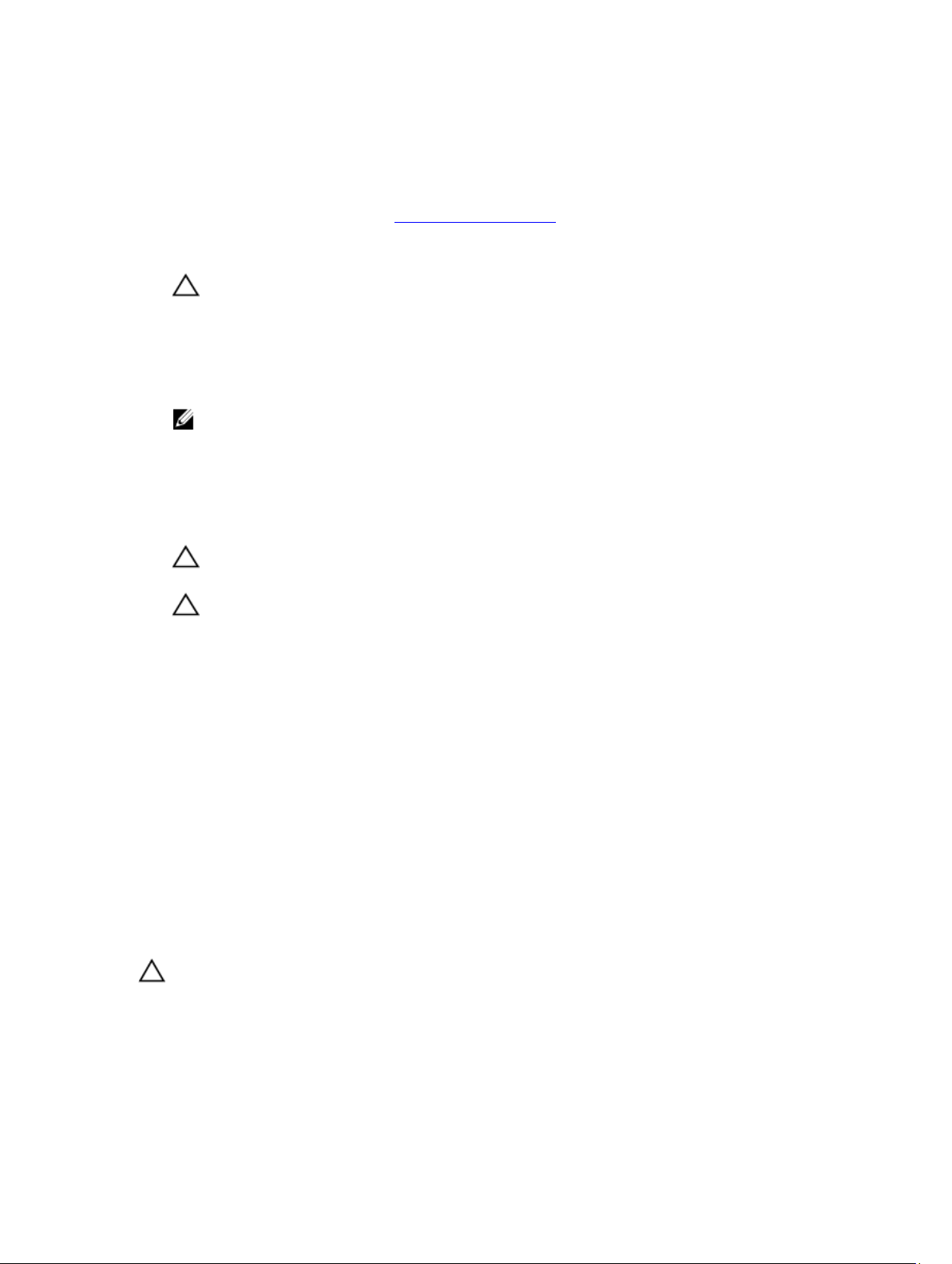
Um Schäden am Computer zu vermeiden, führen Sie folgende Schritte aus, bevor Sie mit den Arbeiten im
Computerinneren beginnen.
1. Stellen Sie sicher, dass die Arbeitsoberfläche eben und sauber ist, damit die Computerabdeckung nicht zerkratzt
wird.
2. Schalten Sie den Computer aus (siehe Ausschalten des Computers).
3. Falls der Computer mit einer Dockingstation verbunden (angedockt) ist, etwa der optionalen Media-Base oder dem
Slice-Akku, trennen Sie die Verbindung.
VORSICHT: Wenn Sie ein Netzwerkkabel trennen, ziehen Sie es zuerst am Computer und dann am
Netzwerkgerät ab.
4. Trennen Sie alle Netzwerkkabel vom Computer.
5. Trennen Sie den Computer sowie alle daran angeschlossenen Geräte vom Stromnetz.
6. Schließen Sie den Bildschirm und legen Sie den Computer mit der Oberseite nach unten auf eine ebene
Arbeitsfläche.
ANMERKUNG: Um Schäden an der Systemplatine zu vermeiden, müssen Sie den Hauptakku entfernen, bevor
Sie Wartungsarbeiten am Computer durchführen.
7. Entfernen Sie den Hauptakku.
8. Drehen Sie den Computer wieder mit der Oberseite nach oben.
9. Öffnen Sie den Bildschirm.
10. Drücken Sie den Netzschalter, um die Systemplatine zu erden.
VORSICHT: Um Stromschläge zu vermeiden, trennen Sie den Computer vor dem Entfernen der Abdeckung
immer von der Stromsteckdose.
VORSICHT: Bevor Sie Komponenten im Inneren des Computers berühren, müssen Sie sich erden. Berühren
Sie dazu eine nicht lackierte Metalloberfläche, beispielsweise Metallteile an der Rückseite des Computers.
Berühren Sie während der Arbeiten regelmäßig eine unlackierte Metalloberfläche, um statische Aufladungen
abzuleiten, die zur Beschädigung interner Komponenten führen können.
11. Entfernen Sie alle installierten ExpressCards oder Smart-Karten aus den entsprechenden Steckplätzen.
Empfohlene Werkzeuge
Für die in diesem Dokument beschriebenen Arbeitsschritte können die folgenden Werkzeuge erforderlich sein:
• Kleiner Schlitzschraubenzieher
• Kreuzschraubenzieher der Größe 0
• Kreuzschraubenzieher der Größe 1
• Kleiner Plastikstift
• CD mit Flash-BIOS-Aktualisierungsprogramm
Ausschalten des Computers
VORSICHT: Um Datenverlust zu vermeiden, speichern und schließen Sie alle geöffneten Dateien, und beenden Sie
alle aktiven Programme, bevor Sie den Computer ausschalten.
1. Fahren Sie das Betriebssystem herunter:
– Unter Windows 8:
* Verwenden eines Touch-fähigen Geräts:
8
Page 9
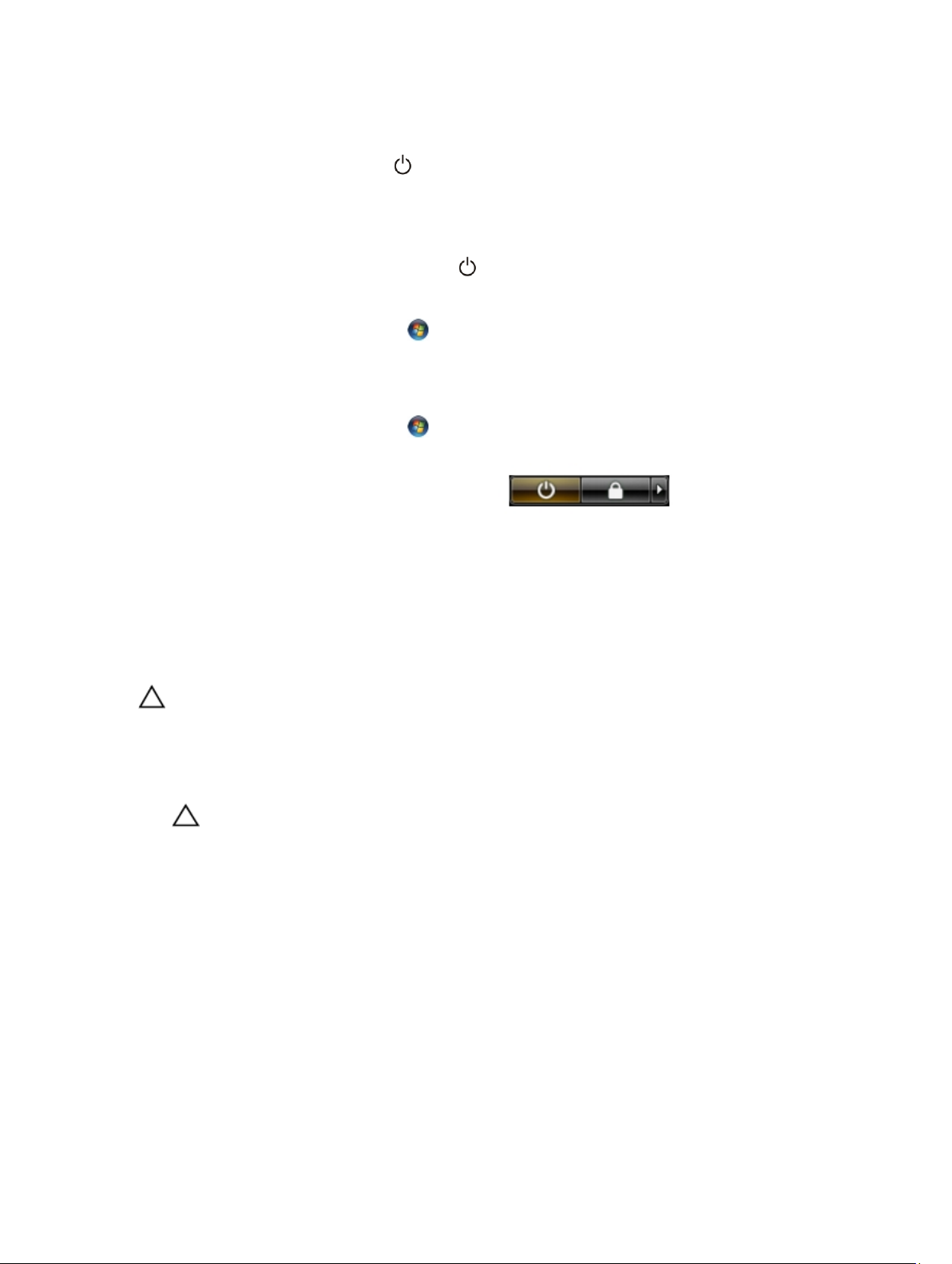
a. Wischen Sie ausgehend von der rechten Seite über den Bildschirm, öffnen Sie das Charms-
Menü und wählen Sie Einstellungen.
b. Wählen Sie das aus und wählen Sie dann Herunterfahren
* Verwenden einer Maus:
a. Fahren Sie mit dem Mauszeiger über die rechte obere Ecke des Bildschirms und klicken Sie
auf Einstellungen.
b. Klicken Sie auf das Symbol und wählen Sie Herunterfahren.
– Unter Windows 7:
1. Klicken Sie auf Start (Start) ,
2. Klicken Sie auf Herunterfahren
oder
1. Klicken Sie auf Start (Start) ,
2. Klicken Sie auf den Pfeil unten rechts im Startmenü (siehe Abbildung unten), und klicken Sie
anschließend auf
2. Stellen Sie sicher, dass der Computer und alle angeschlossenen Geräte ausgeschaltet sind. Wenn der Computer
und die angeschlossenen Geräte nicht automatisch beim Herunterfahren des Betriebssystems ausgeschaltet
wurden, halten Sie den Betriebsschalter 4 Sekunden lang gedrückt.
Herunterfahren.
Nach der Arbeit an Komponenten im Innern des Computers
Stellen Sie nach Abschluss von Aus- und Einbauvorgängen sicher, dass Sie zuerst sämtliche externen Geräte, Karten,
Kabel usw. wieder anschließen, bevor Sie den Computer einschalten.
VORSICHT: Verwenden Sie ausschließlich Akkus für genau diesen Dell-Computer, um Beschädigungen des
Computers zu vermeiden. Verwenden Sie keine Akkus, die für andere Dell-Computer bestimmt sind.
1. Schließen Sie alle externen Geräte an, etwa Port-Replicator, Slice-Akku oder Media-Base, und setzen Sie alle
Karten ein, etwa eine ExpressCard.
2. Schließen Sie die zuvor getrennten Telefon- und Netzwerkkabel wieder an den Computer an.
VORSICHT: Wenn Sie ein Netzwerkkabel anschließen, verbinden Sie das Kabel zuerst mit dem Netzwerkgerät
und danach mit dem Computer.
3. Setzen Sie den Akku wieder ein.
4. Schließen Sie den Computer sowie alle daran angeschlossenen Geräte an das Stromnetz an.
5. Schalten Sie den Computer ein.
9
Page 10
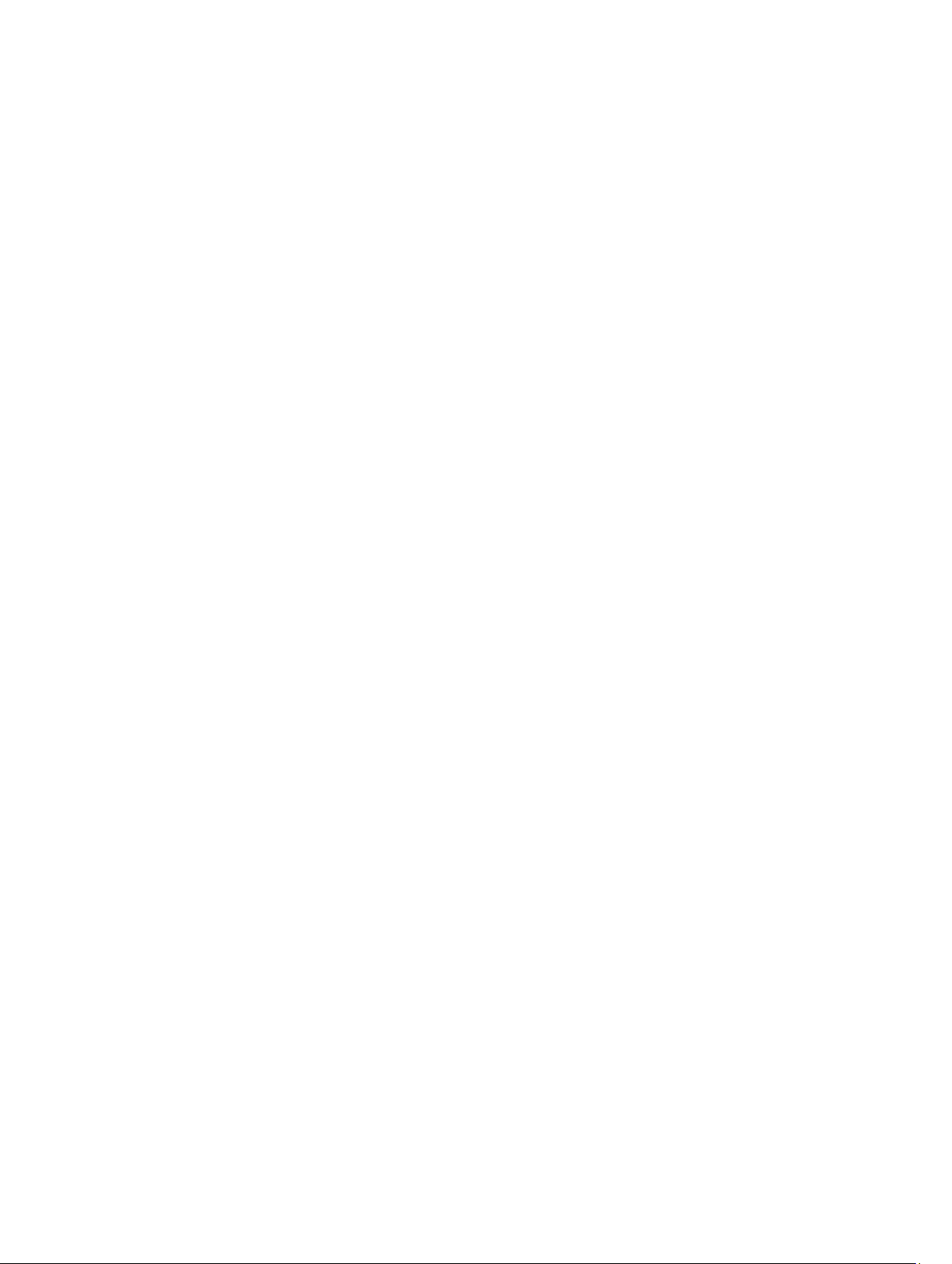
10
Page 11

2
Entfernen und Einbauen von Komponenten
Dieser Abschnitt bietet detaillierte Informationen über das Entfernen und Einbauen von Komponenten Ihres Computers.
Systemübersicht
Innenansicht – Rückseite
1. Systemlüfter
2. Primärer Speicher
3. WLAN-Karte
4. Knopfzellenbatterie
5. mSATA-SSD-Karte
6. Videokartenlüfter
7. Optisches Laufwerk
8. Sekundäres Festplattenlaufwerk
9. Akkuriegel
10. Mikro-SIM-Kartensteckplatz
11. Laufwerksriegel
12. Primäres Festplattenlaufwerk
13. WWAN-Karte
11
Page 12
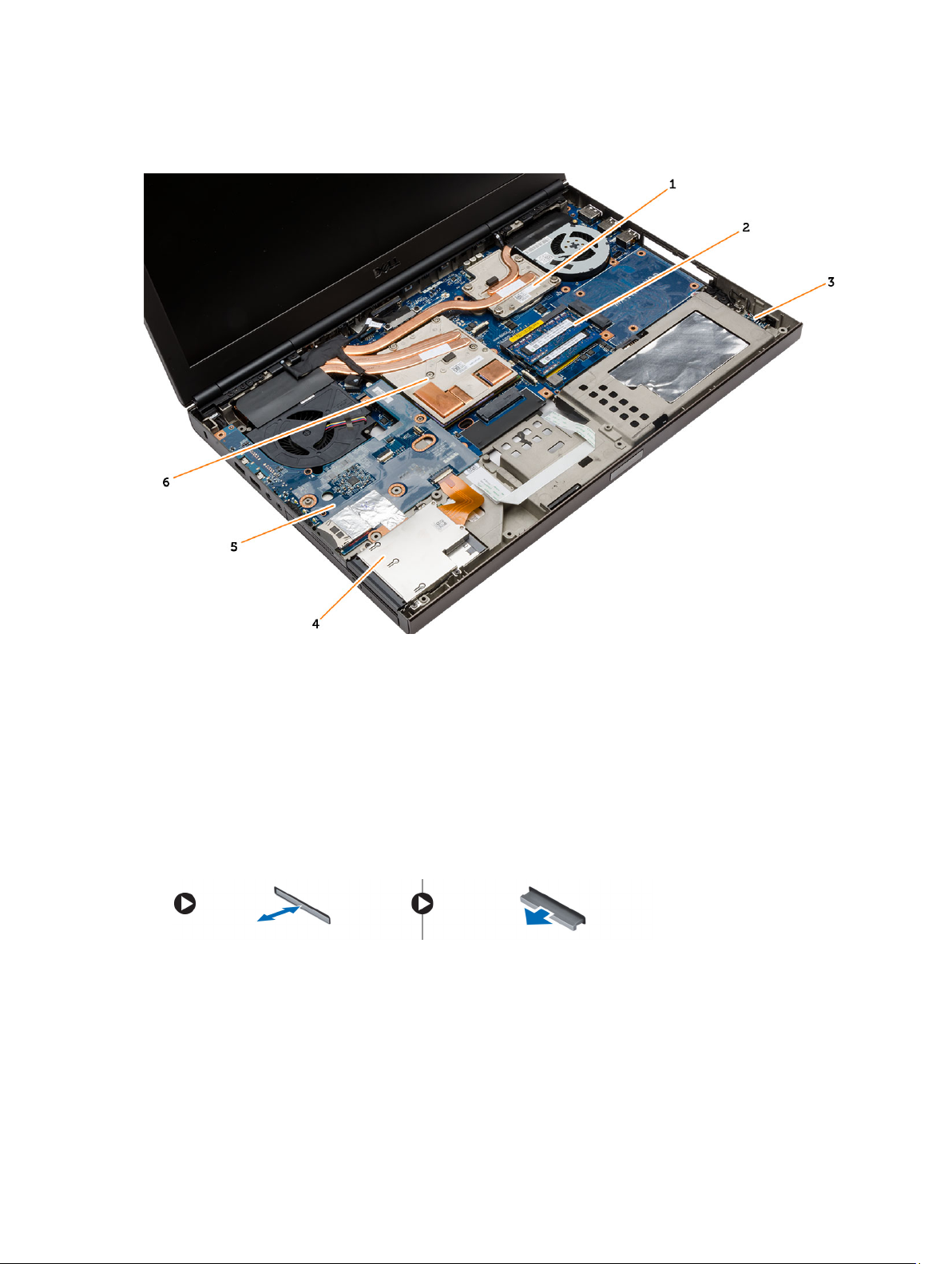
Innenansicht – Vorderseite
1. Prozessorkühlkörper
2. Sekundärer Speicher
3. Wi-Fi-Umschaltplatine
4. ExpressCard-Träger
5. E/A-Platine
6. Kühlkörper der Videokarte
Entfernen der Secure-Digital-Karte (SD)
1. Folgen Sie den Anweisungen unter
2. Drücken Sie auf die SD-Karte, bis sie aus dem Computer herausspringt. Ziehen Sie die SD-Karte aus dem Computer
heraus.
Vor der Arbeit an Komponenten im Innern des Computers
.
Einsetzen der SD-Karte
1. Schieben Sie die SD-Karte in den entsprechenden Steckplatz, bis sie hörbar einrastet.
2. Folgen Sie den Anweisungen unter
Nach der Arbeit an Komponenten im Inneren des Computers.
12
Page 13
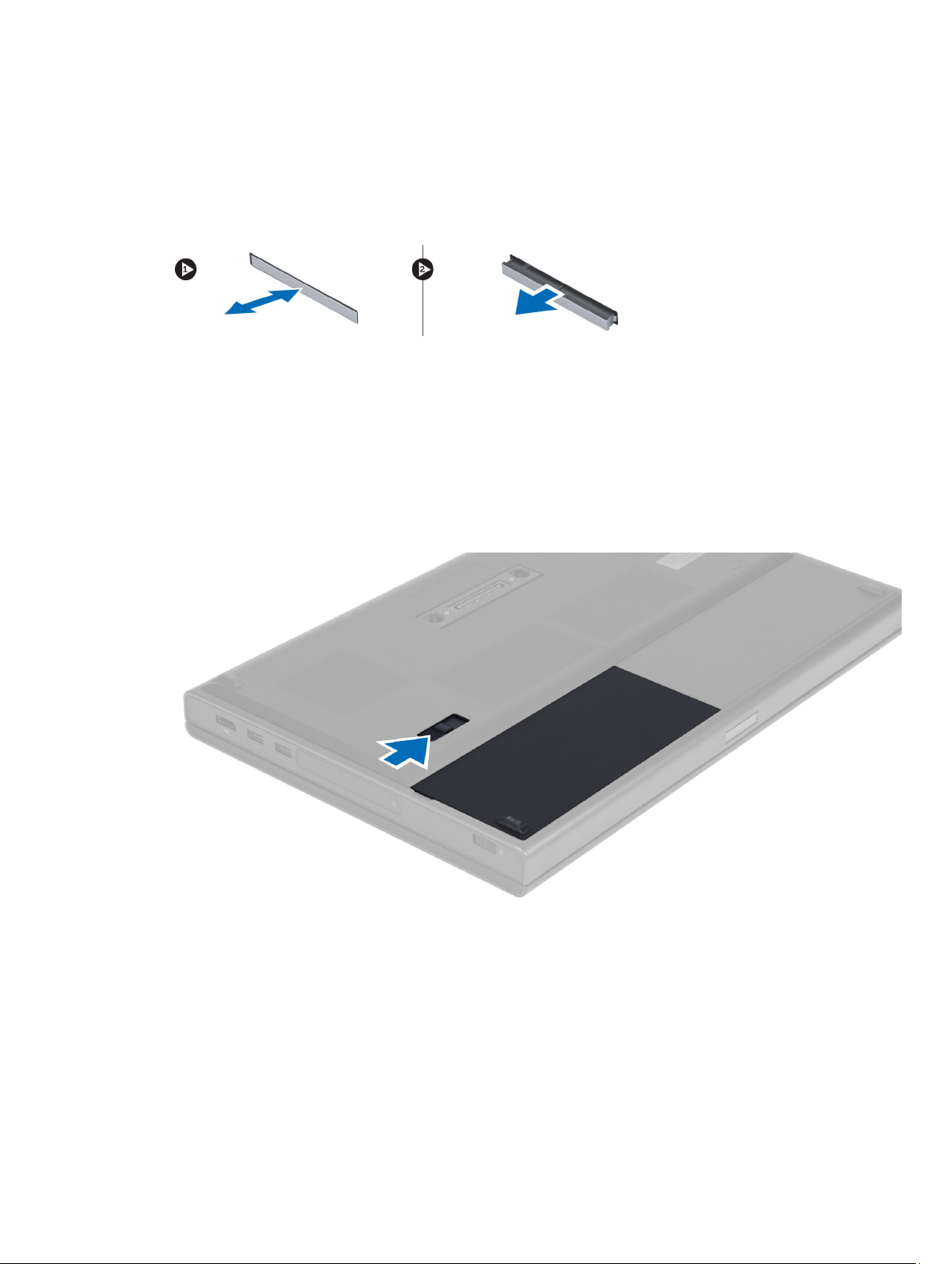
Entfernen der ExpressCard
1. Folgen Sie den Anweisungen unter
2. Drücken Sie auf die ExpressCard.
3. Ziehen Sie die ExpressCard aus dem Computer heraus.
Vor der Arbeit an Komponenten im Inneren des Computers
Einsetzen der ExpressCard
1. Setzen Sie die ExpressCard in den Steckplatz ein, bis sie hörbar einrastet.
2. Folgen Sie den Anweisungen unter
Nach der Arbeit an Komponenten im Inneren des Computers
Entfernen des Akkus
1. Folgen Sie den Anweisungen unter
2. Schieben Sie die Akkuentriegelung zum Entriegeln des Akkus in die entriegelte Position.
Vor der Arbeit an Komponenten im Innern des Computers
.
.
.
3. Heben Sie den Akku hoch und entfernen Sie ihn aus dem Computer.
13
Page 14
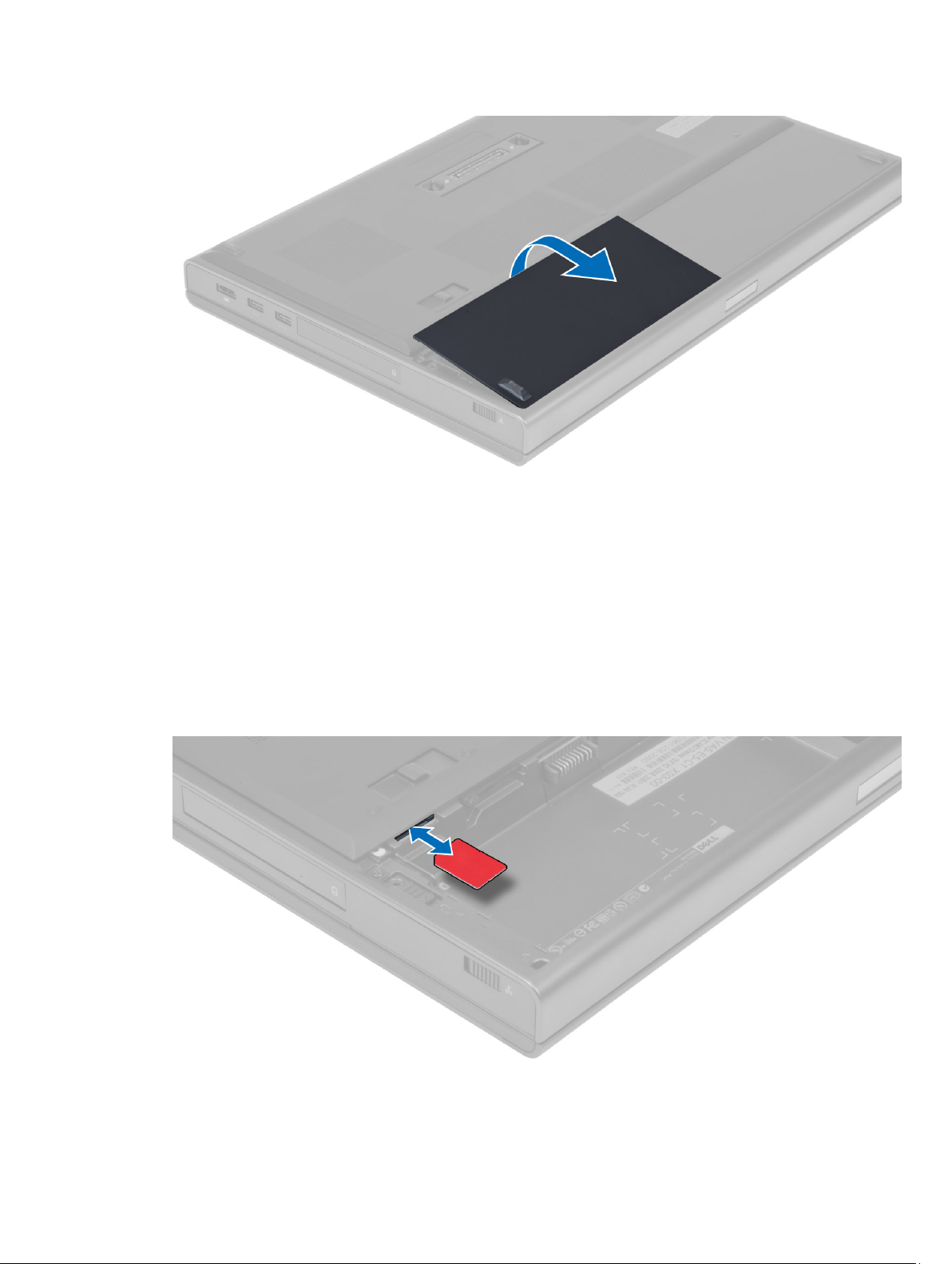
Einsetzen des Akkus
1. Schieben Sie den Akku in den Steckplatz, bis er hörbar einrastet.
2. Folgen Sie den Anweisungen unter
Nach der Arbeit an Komponenten im Inneren des Computers.
Entfernen der Micro Subscriber Identity Module(Mikro-SIM)-Karte
1. Folgen Sie den Anweisungen unter
2. Entfernen Sie den Akku.
3. Schieben Sie die Mikro-SIM-Karte aus dem Steckplatz heraus.
Vor der Arbeit an Komponenten im Innern des Computers
.
14
Page 15

Einsetzen der Micro Subscriber Identity Module(Mikro-SIM)-Karte
1. Schieben Sie die Mikro-SIM-Karte in den Steckplatz.
2. Setzen Sie den Akku ein.
3. Folgen Sie den Anweisungen unter
Nach der Arbeit an Komponenten im Inneren des Computers
.
Entfernen der Bodenabdeckung
1. Folgen Sie den Anweisungen unter
2. Entfernen Sie den Akku.
3. Entfernen Sie die Schrauben, mit denen die Bodenabdeckung am Computer befestigt ist. Drücken Sie die
Gummihalterungen zur Rückseite des Computers, um die Bodenabdeckung zu lösen.
Vor der Arbeit an Komponenten im Innern des Computers
.
4. Heben Sie die Bodenabdeckung hoch und entfernen Sie sie vom Computer.
15
Page 16
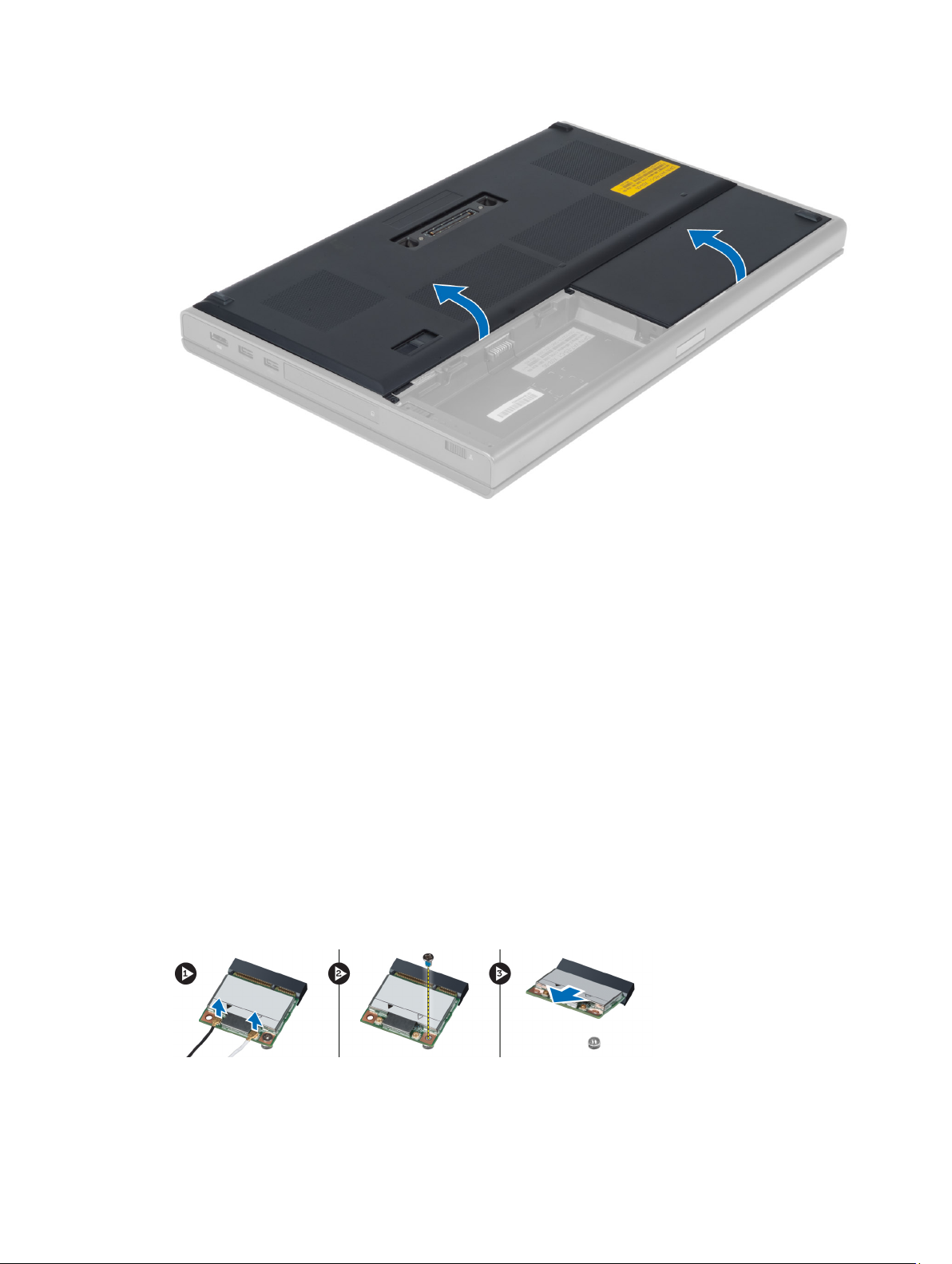
Einsetzen der Abdeckung an der Unterseite
1. Führen Sie die Abdeckung an der Unterseite ein und richten Sie die Schraubenbohrungen an den entsprechenden
Schraubenbohrungen am Computer aus.
2. Ziehen Sie die Schrauben fest, um die Abdeckung an der Unterseite am Computer zu befestigen.
3. Setzen Sie den Akku ein.
4. Folgen Sie den Anweisungen unter
Nach der Arbeit an Komponenten im Inneren des Computers
.
Entfernen der WLAN-Karte (Wireless Local Area Network)
1. Folgen Sie den Anweisungen unter
2. Entfernen Sie folgende Komponenten:
a) Akku
b) Bodenabdeckung
3. Führen Sie folgende Schritte durch, um die WLAN-Karte aus dem Computer zu entfernen:
a) Trennen Sie die mit der WLAN-Karte verbundenen Antennenkabel und ziehen Sie sie aus der Kabelführung.
b) Entfernen Sie die Schraube, mit der die WLAN-Karte am Computer befestigt ist.
c) Entfernen Sie die WLAN-Karte aus dem Computer.
16
Vor der Arbeit an Komponenten im Innern des Computers
.
Page 17
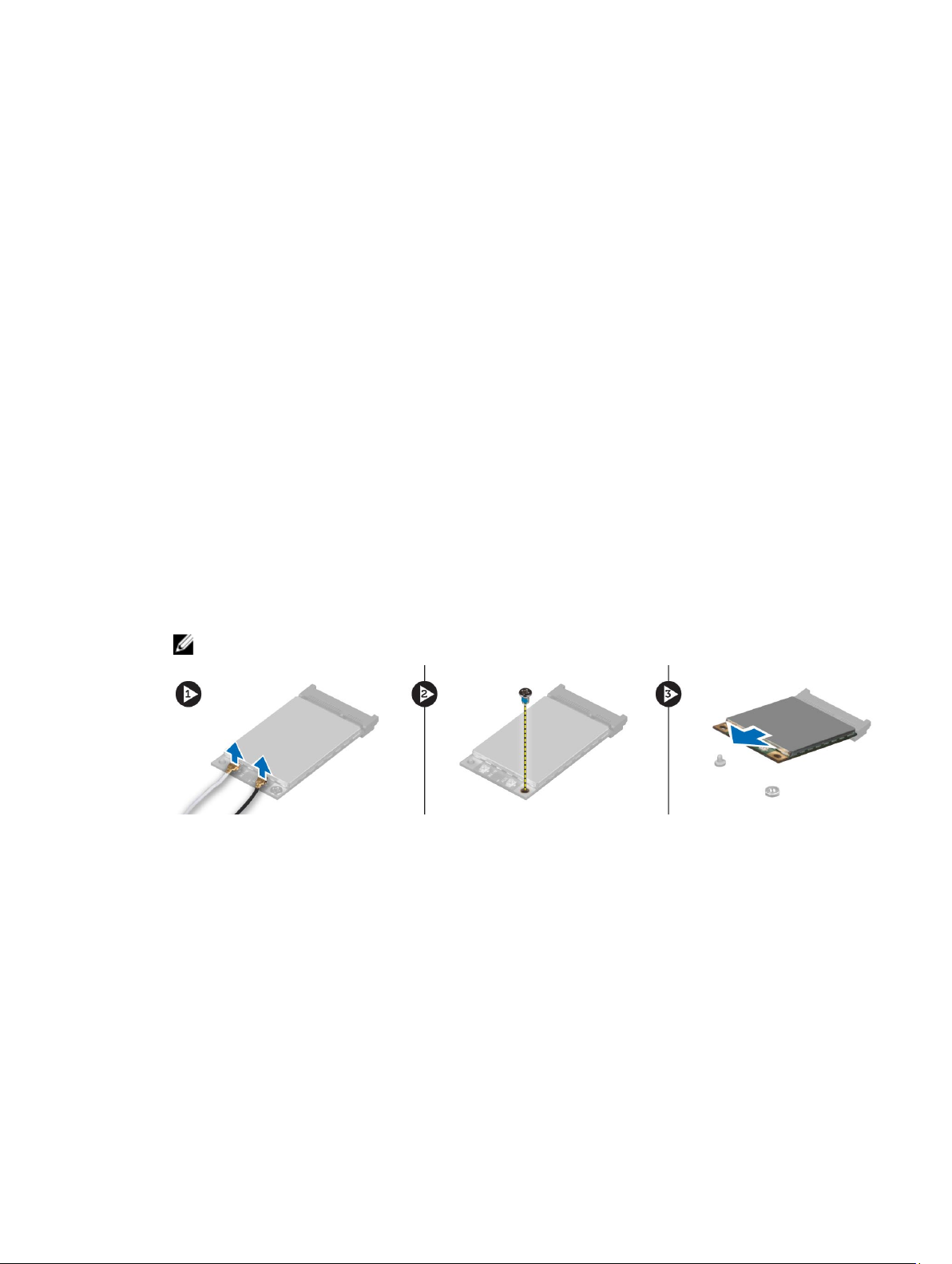
Einsetzen der WLAN-Karte
1. Setzen Sie die WLAN-Karte in den entsprechenden Steckplatz im Computer ein.
2. Drücken Sie die WLAN-Karte nach unten und ziehen Sie die Schraube fest, um die WLAN-Karte am Computer zu
befestigen.
3. Ziehen Sie die Antennenkabel durch die Kabelführung und verbinden Sie sie mit der WLAN-Karte.
4. Bauen Sie folgende Komponenten ein:
a) Bodenabdeckung
b) Akku
5. Folgen Sie den Anweisungen unter
Nach der Arbeit an Komponenten im Inneren des Computers.
Entfernen der WWAN-Karte (Wireless Wide Area Network) (optional)
1. Folgen Sie den Anweisungen unter
2. Entfernen Sie folgende Komponenten:
a) Akku
b) Bodenabdeckung
3. Führen Sie folgende Schritte durch, um die WWAN-Karte zu entfernen:
a) Trennen Sie die mit der WWAN-Karte verbundenen Antennenkabel und ziehen Sie sie aus der Kabelführung.
b) Entfernen Sie die Schraube, mit der die WWAN-Karte am Computer befestigt ist.
c) Entfernen Sie die WWAN-Karte aus dem Computer.
ANMERKUNG: Die Position der WWAN-Karte kann von den Abbildungen abweichen.
Vor der Arbeit an Komponenten im Innern des Computers
.
Einsetzen der WWAN-Karte (Wireless Wide Area Network) (optional)
1. Schieben Sie die WWAN-Karte in den WWAN-Kartensteckplatz.
2. Drücken Sie die WWAN-Karte nach unten und ziehen Sie die Schraube fest, um die WWAN-Karte am Computer zu
befestigen.
3. Ziehen Sie die Antennenkabel durch die Kabelführungen und verbinden Sie sie mit der WWAN-Karte.
4. Bauen Sie folgende Komponenten ein:
a) Bodenabdeckung
b) Akku
5. Folgen Sie den Anweisungen unter
Nach der Arbeit an Komponenten im Inneren des Computers.
17
Page 18

Entfernen des optischen Laufwerks
1. Folgen Sie den Anweisungen unter
2. Folgendes entfernen:
a) Akku
b) Hintere Bodenabdeckung
3. Entfernen Sie die Schraube, mit der das optische Laufwerk am Computer befestigt ist.
Vor der Arbeit an Komponenten im Innern des Computers
.
4. Hebeln Sie das optische Laufwerk an und schieben Sie es heraus, um es aus dem Computer zu entfernen.
18
Page 19

5. Entfernen Sie die Schrauben, mit denen die Festplattenlaufwerkshalterung am optischen Laufwerk befestigt ist, und
entfernen Sie die Halterung.
Einsetzen des optischen Laufwerks
1. Ziehen Sie die Schrauben fest, um die Halterung der Laufwerksverriegelung am optischen Laufwerk zu befestigen.
2. Schieben Sie das optische Laufwerk in den entsprechenden Steckplatz und ziehen Sie die Schrauben fest, um das
optische Laufwerk am Computer zu befestigen.
3. Folgendes einsetzen:
a) Akku
b) Hintere Bodenabdeckung
4. Folgen Sie den Anweisungen unter
Nach der Arbeit an Komponenten im Inneren des Computers
.
19
Page 20
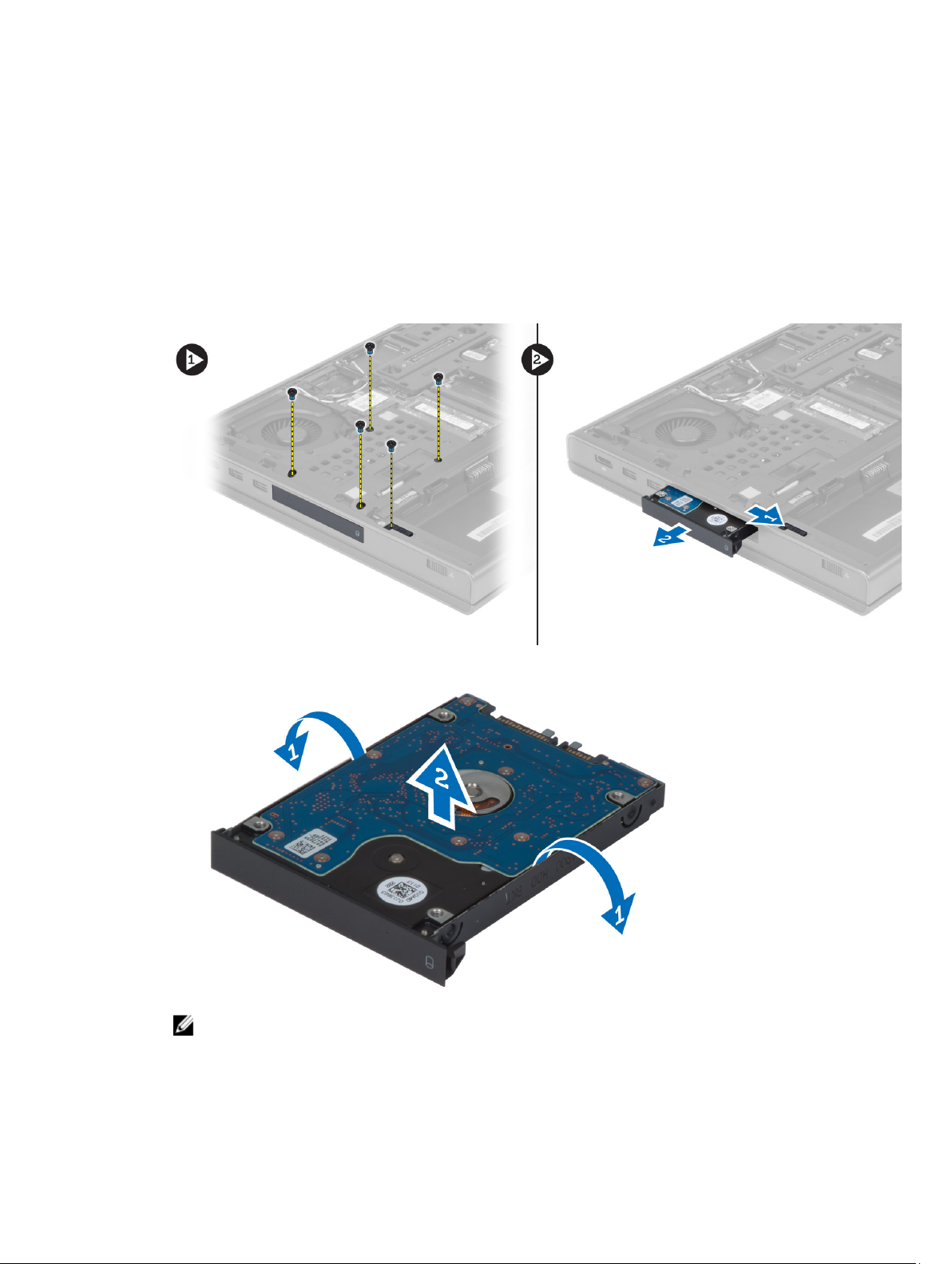
Entfernen des Primäre Festplatte Laufwerks
1. Folgen Sie den Anweisungen unter
2. Entfernen Sie folgende Komponenten:
a) Akku
b) Bodenabdeckung
3. Entfernen Sie die Schrauben, mit denen das Primäre Festplatte Laufwerk am Computer befestigt ist. Schieben Sie
die
Primäre Festplatte Laufwerksverriegelung in die Position zum Entsperren und ziehen Sie das
Festplattenlaufwerk aus dem Computer.
Vor der Arbeit an Komponenten im Innern des Computers
.
4. Biegen Sie die Festplattenhalterung nach außen und ziehen Sie das Festplattenlaufwerk aus der Halterung.
ANMERKUNG: Für 7-mm-Festplatten ist eine Gummieinlage in die Festplattenhalterung eingebaut. Dadurch
sollen Schwingungen vermieden und ein ordnungsgemäßes Einsetzen von 7-mm-Festplatten ermöglicht
werden. Für 9-mm-Festplatten ist diese Einlage nicht erforderlich, wenn diese in die Festplattenhalterung
eingesetzt werden.
20
Page 21
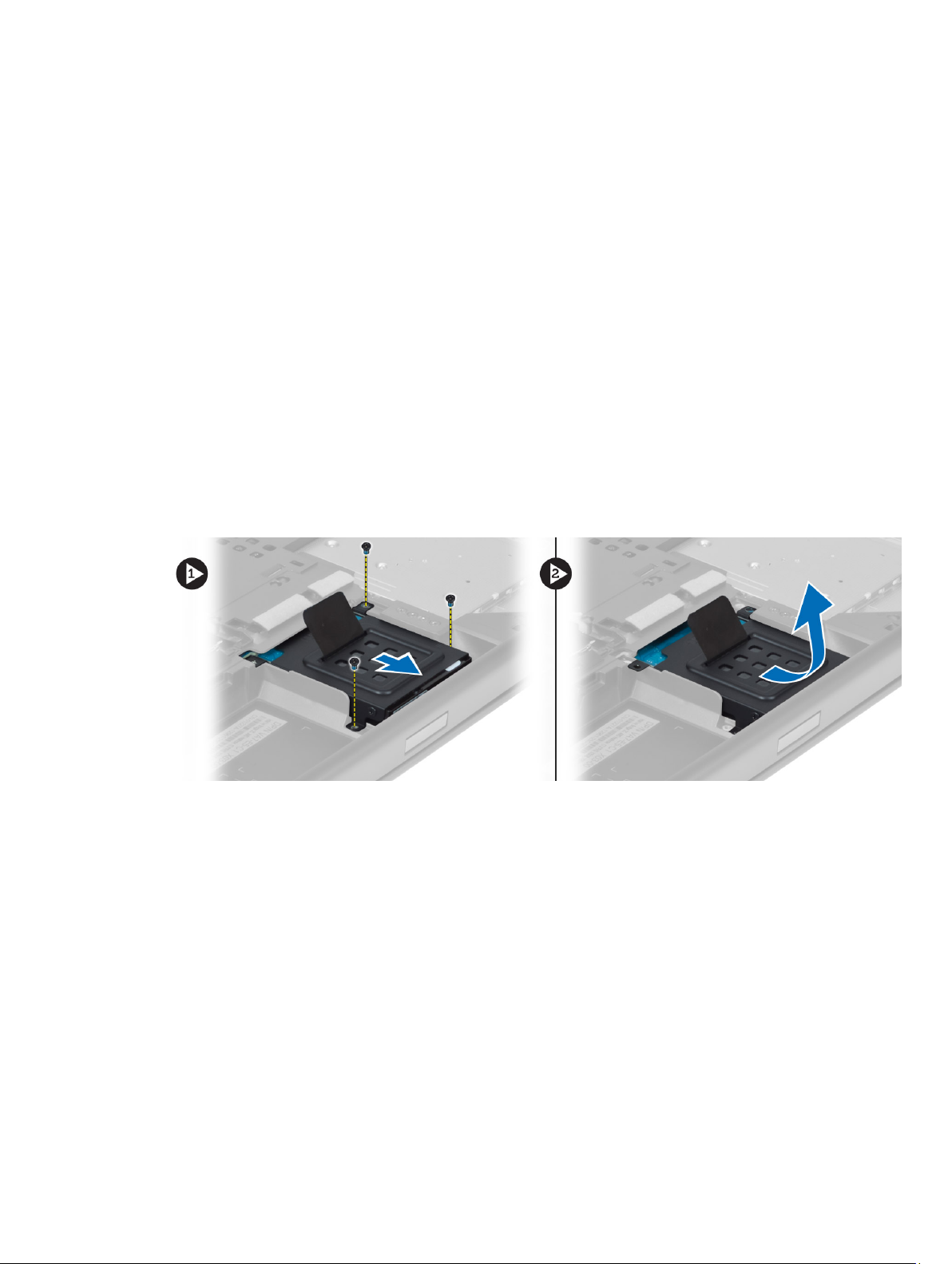
Einsetzen des Primäre Festplatte Laufwerks
1. Bringen Sie die Primäre Festplatte Laufwerkhalterung am Primäre Festplatte Laufwerk an.
2. Setzen Sie das Primäre Festplatte Laufwerk in den entsprechenden Steckplatz im Computer ein, bis es hörbar
einrastet.
3. Ziehen Sie die Schrauben fest, um das Primäre Festplatte Laufwerk am Computer zu befestigen.
4. Bauen Sie folgende Komponenten ein:
a) Bodenabdeckung
b) Akku
5. Folgen Sie den Anweisungen unter
Nach der Arbeit an Komponenten im Inneren des Computers.
Entfernen des sekundären Festplattenlaufwerks
1. Folgen Sie den Anweisungen unter
2. Folgendes entfernen:
a) Akku
b) Hintere Bodenabdeckung
3. Entfernen Sie die Schrauben, mit denen das sekundäre Festplattenlaufwerk befestigt ist.
4. Ziehen Sie die Halterung nach oben und entfernen Sie das sekundäre Festplattenlaufwerk aus dem Computer.
5. Entfernen Sie die Schrauben, mit denen das sekundäre Festplattenlaufwerk in der Halterung befestigt ist.
6. Entfernen Sie das sekundäre Festplattenlaufwerk aus der Halterung.
Vor der Arbeit an Komponenten im Innern des Computers
.
21
Page 22

Einsetzen des sekundären Festplattenlaufwerks
1. Bringen Sie die Halterung des sekundären Festplattenlaufwerks am sekundären Festplattenlaufwerk an.
2. Ziehen Sie die Schrauben fest, mit denen die Halterung des sekundären Festplattenlaufwerks befestigt ist.
3. Setzen Sie das sekundäre Festplattenlaufwerk im Computer ein.
4. Ziehen Sie die Schrauben fest, mit denen das sekundäre Festplattenlaufwerk im Computer befestigt ist.
5. Folgendes einsetzen:
a) Hintere Bodenabdeckung
b) Akku
6. Folgen Sie den Anweisungen unter
Nach der Arbeit an Komponenten im Inneren des Computers.
Entfernen des Knopfzellenakkus
1. Folgen Sie den Anweisungen unter
2. Folgendes entfernen:
a) Akku
b) Hintere Bodenabdeckung
3. Trennen Sie das Kabel des Knopfzellenakkus. Hebeln Sie den Knopfzellenakku nach oben und entfernen Sie ihn aus
dem Computer.
22
Vor der Arbeit an Komponenten im Innern des Computers
.
Page 23
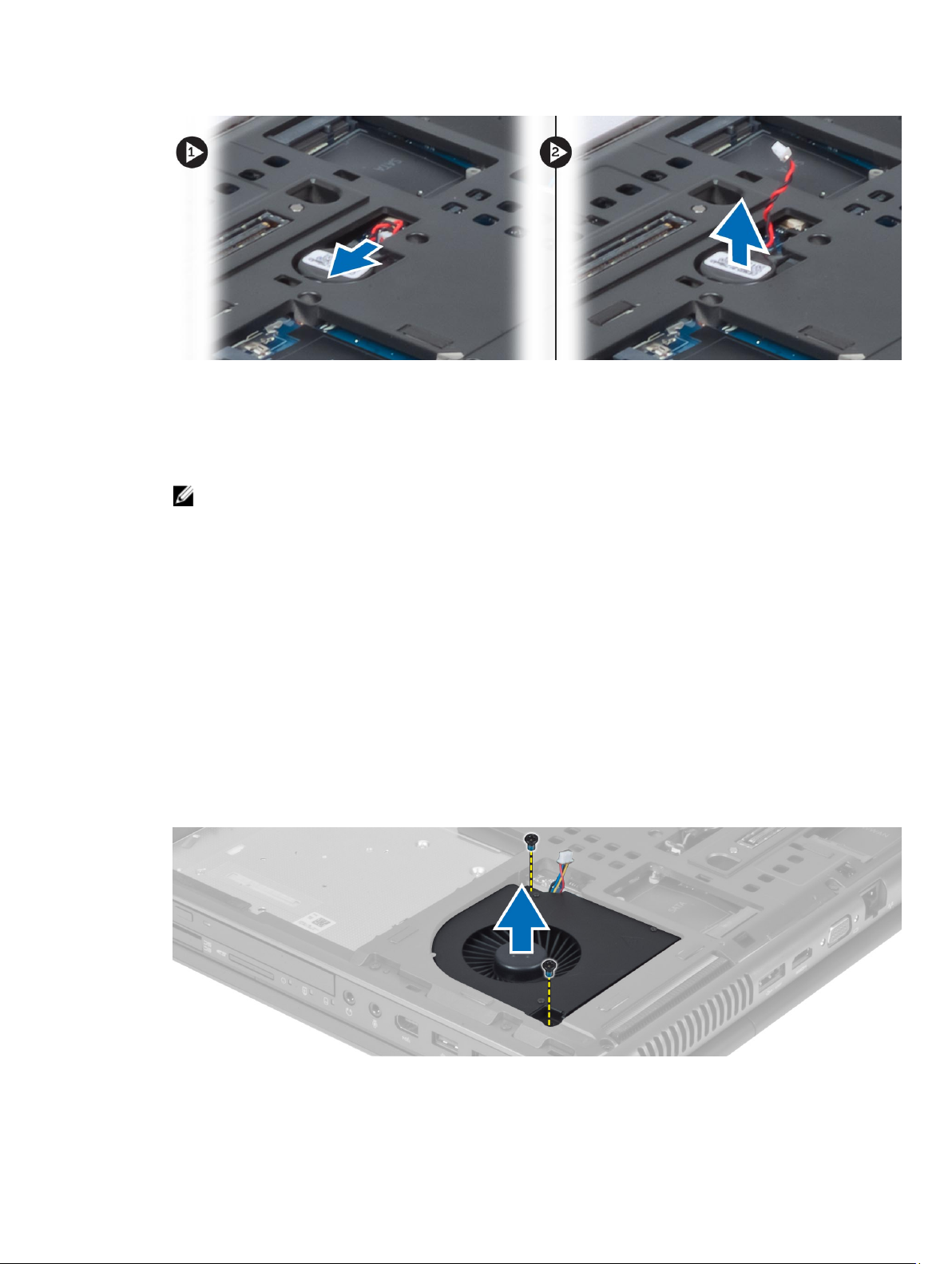
Einsetzen der Knopfzellenbatterie
1. Setzen Sie die Knopfzellenbatterie wieder in den entsprechenden Steckplatz am Computer ein.
2. Verbinden Sie das Kabel der Knopfzellenbatterie.
ANMERKUNG: Stellen Sie sicher, dass das Kabel der Knopfzellenbatterie nicht aus dem entsprechenden Fach
herausragt.
3. Bauen Sie folgende Komponenten ein:
a) Bodenabdeckung
b) Akku
4. Folgen Sie den Anweisungen unter
Nach der Arbeit an Komponenten im Inneren des Computers
.
Entfernen des Prozessorlüfters
1. Folgen Sie den Anweisungen unter
2. Entfernen Sie folgende Komponenten:
a) Akku
b) Bodenabdeckung
3. Entfernen Sie die Schrauben, mit denen der Prozessorlüfter am Computer befestigt ist. Entfernen Sie den
Prozessorlüfter aus dem Computer.
Vor der Arbeit an Komponenten im Innern des Computers
.
4. Trennen Sie das Prozessorlüfterkabel.
23
Page 24
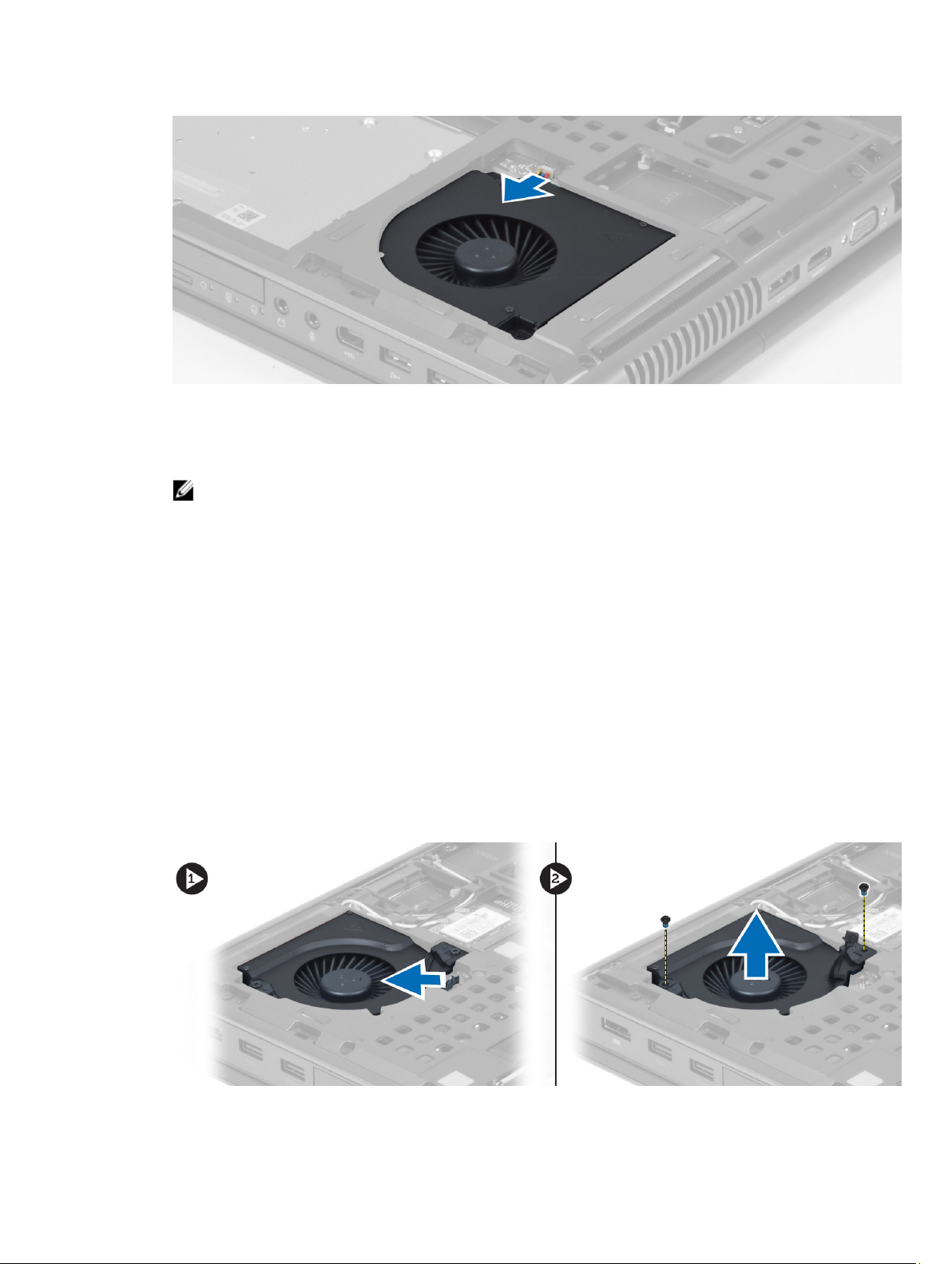
Einsetzen des Prozessorlüfters
1. Verbinden Sie das Prozessorlüfterkabel.
ANMERKUNG: Stellen Sie sicher, dass das Prozessorlüfterkabel nicht aus dem entsprechenden Fach
herausragt.
2. Setzen Sie den Prozessorlüfter in den entsprechenden Steckplatz im Computer ein.
3. Ziehen Sie die Schrauben fest, mit denen der Prozessorlüfter im Computer befestigt ist.
4. Bauen Sie folgende Komponenten ein:
a) Bodenabdeckung
b) Akku
5. Folgen Sie den Anweisungen unter
Nach der Arbeit an Komponenten im Inneren des Computers
Entfernen des Videokartenlüfters
.
1. Folgen Sie den Anweisungen unter
2. Folgendes entfernen:
a) Akku
b) Hintere Bodenabdeckung
3. Entfernen Sie die Schrauben, mit denen der Videokartenlüfter im Computer befestigt ist. Entfernen Sie den
Videokartenlüfter aus dem Computer. Trennen Sie das Kabel des Videokartenlüfters.
24
Vor der Arbeit an Komponenten im Innern des Computers
.
Page 25
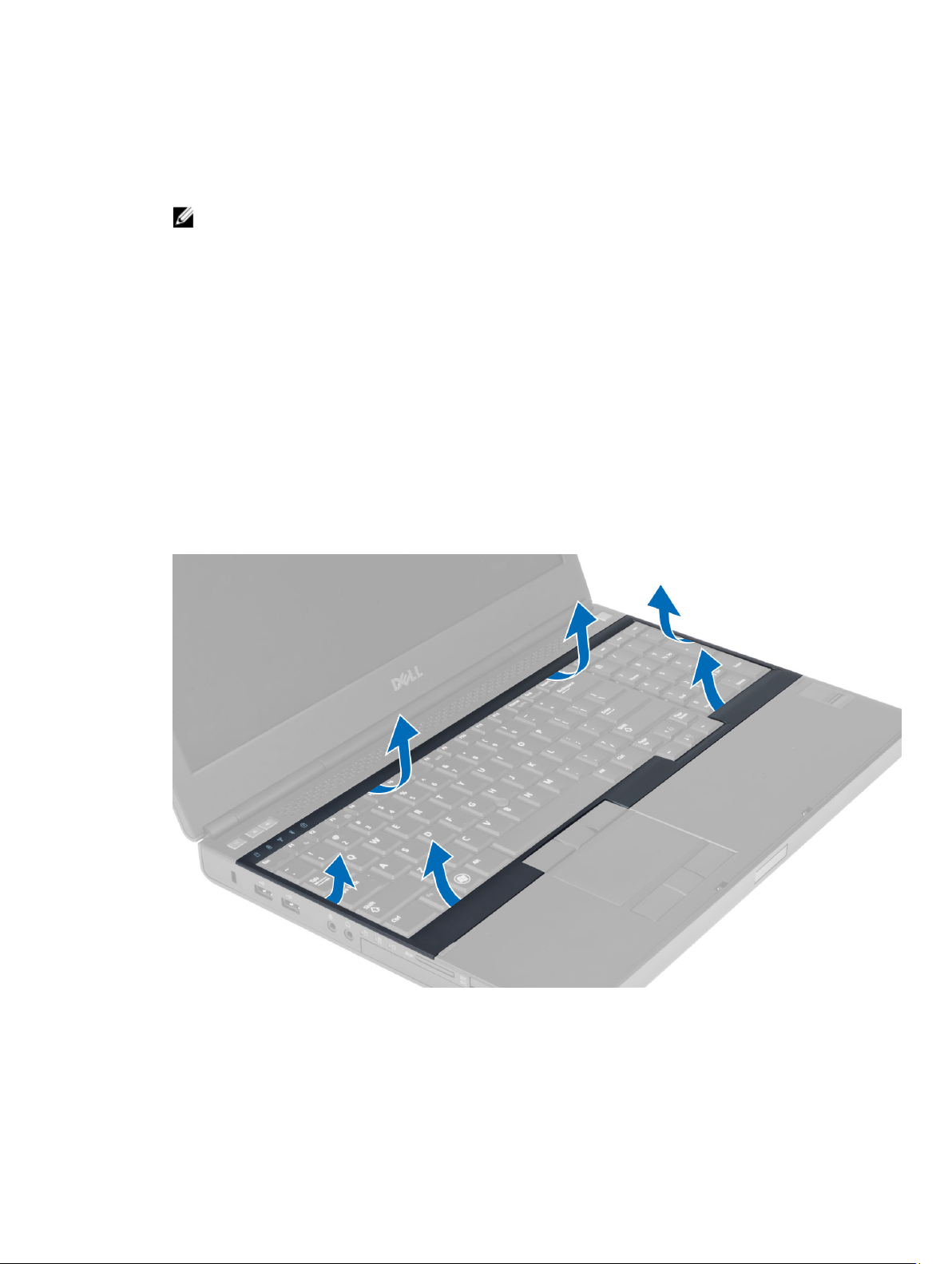
Einsetzen des Videokartenlüfters
1. Verbinden Sie das Kabel des Videokartenlüfters.
ANMERKUNG: Stellen Sie sicher, dass das Videokartenlüfterkabel nicht aus dem entsprechenden Fach
herausragt.
2. Setzen Sie den Videokartenlüfter in den entsprechenden Steckplatz ein und ziehen Sie die Schrauben fest, um ihn
am Computer zu befestigen.
3. Bauen Sie folgende Komponenten ein:
a) Bodenabdeckung
b) Akku
4. Folgen Sie den Anweisungen unter
Nach der Arbeit an Komponenten im Inneren des Computers.
Entfernen des Tastaturrahmens
1. Folgen Sie den Anweisungen unter
2. Entfernen Sie den Akku.
3. Hebeln Sie den Tastaturrahmen beginnend von der Unterseite bis hin zur oberen Kante heraus. Entfernen Sie den
Tastaturrahmen.
Vor der Arbeit an Komponenten im Innern des Computers
.
Einsetzen des Tastaturrahmens
1. Hängen Sie den Tastaturrahmen von vorne ein und bringen Sie ihn in die ursprüngliche Position am Computer.
Stellen Sie sicher, dass die Halterung in der linken Ecke einrastet.
25
Page 26
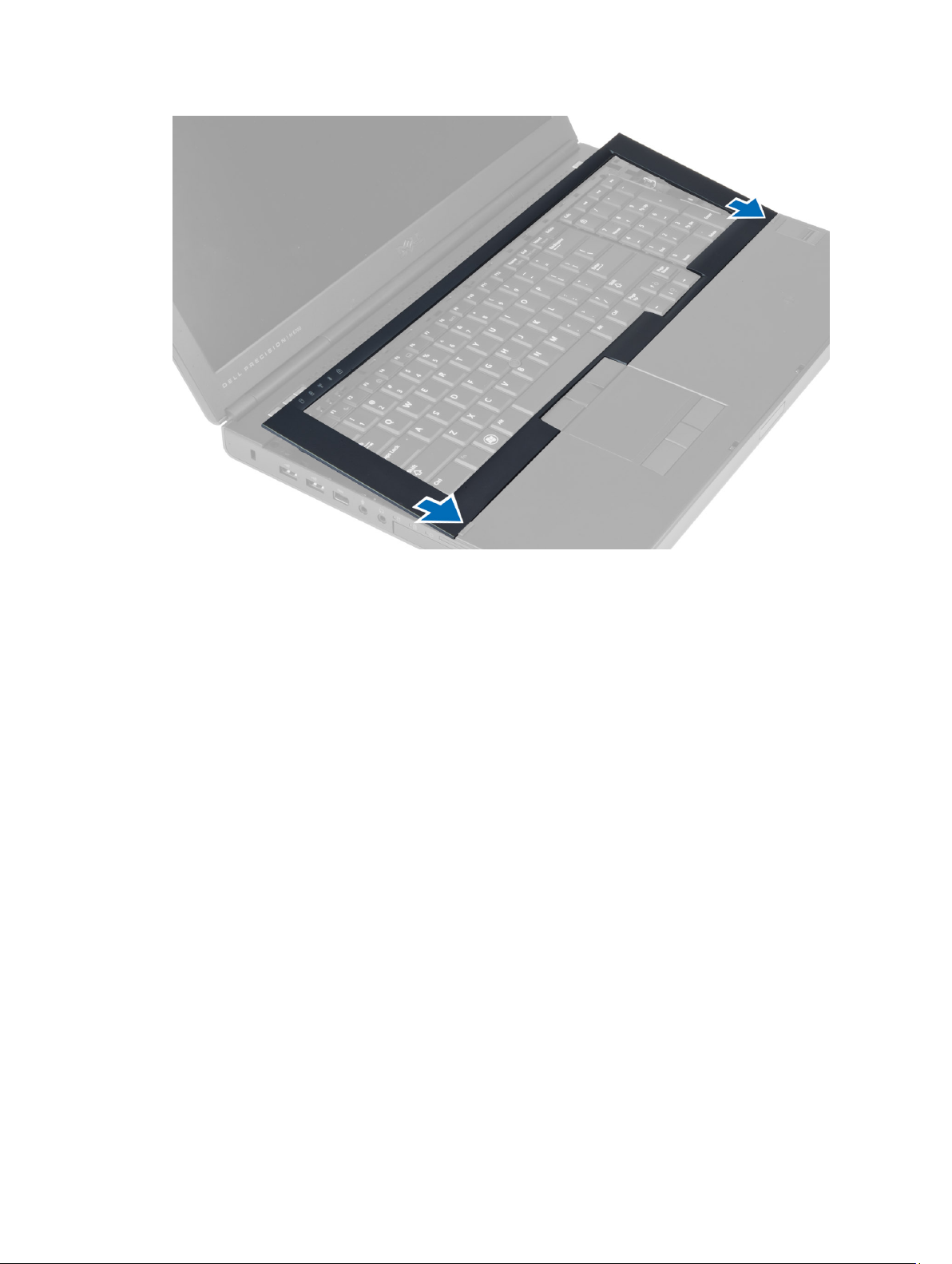
2. Drücken Sie die Seiten des Tastaturrahmens nach unten, bis er einrastet.
3. Setzen Sie den Akku ein.
4. Folgen Sie den Anweisungen unter
Nach der Arbeit an Komponenten im Inneren des Computers
Entfernen der Tastatur
.
1. Folgen Sie den Anweisungen unter
2. Entfernen Sie folgende Komponenten:
a) Akku
b) Tastaturrahmen
3. Entfernen Sie die Schrauben, mit denen die Tastatur am Computer befestigt ist.
26
Vor der Arbeit an Komponenten im Innern des Computers
.
Page 27

4. Trennen Sie die Tastatur beginnend mit der Unterseite vom Computer und drehen Sie die Tastatur um.
5. Trennen Sie das Tastaturdatenkabel von der Systemplatine und entfernen Sie die Tastatur.
27
Page 28

Einsetzen der Tastatur
1. Schließen Sie das Tastaturdatenkabel an die Systemplatine an.
ANMERKUNG: Stellen Sie sicher, dass das Tastaturdatenkabel ordnungsgemäß in Position gebracht ist.
2. Drücken Sie die Tastatur herunter und bringen Sie sie in die ordnungsgemäße Position im entsprechenden Fach.
3. Ziehen Sie die Schrauben fest, mit denen die Tastatur am Computer befestigt wird.
4. Drücken Sie auf den Bereich der folgenden Tasten, um die Tastatur am Computer zu befestigen:
a) zwischen den Tasten <R>, <T>, <F> und <G>
b) oberhalb der Taste <9>
c) Taste NumLock <9>
28
Page 29

5. Bauen Sie folgende Komponenten ein:
a) Tastaturrahmen
b) Akku
6. Folgen Sie den Anweisungen unter
Nach der Arbeit an Komponenten im Inneren des Computers
Entfernen des primären Arbeitsspeichers
.
1. Folgen Sie den Anweisungen unter
2. Folgendes entfernen:
a) Akku
b) Hintere Bodenabdeckung
3. Hebeln Sie die Halteklemmen des primären Arbeitsspeichers nach außen, bis er herausspringt. Heben Sie den
primären Arbeitsspeicher an und entfernen Sie ihn aus dem Computer.
Vor der Arbeit an Komponenten im Innern des Computers
.
Einsetzen des primären Arbeitsspeichers
1. Setzen Sie den primären Arbeitsspeicher in den Speichersockel ein.
2. Drücken Sie auf die Klemmen, um den primären Arbeitsspeicher an der Systemplatine zu befestigen.
3. Folgendes einsetzen:
29
Page 30

a) Hintere Bodenabdeckung
b) Akku
4. Folgen Sie den Anweisungen unter
Nach der Arbeit an Komponenten im Inneren des Computers
Entfernen des sekundären Speichers
.
1. Folgen Sie den Anweisungen unter
2. Entfernen Sie folgende Komponenten:
a) Akku
b) Tastaturrahmen
c) Tastatur
3. Entfernen Sie die Schraube, mit der die Speicherabdeckung am Computer befestigt ist. Heben Sie die
Speicherabdeckung an und entfernen Sie sie vom Computer.
4. Hebeln Sie die Halteklemmen des Speichermoduls nach außen, bis es herausspringt. Heben Sie das
Speichermodul an und entfernen Sie es aus dem Computer.
Vor der Arbeit an Komponenten im Innern des Computers
.
Einsetzen des sekundären Speichers
1. Setzen Sie den sekundären Speicher in den Speichersockel ein.
2. Drücken Sie auf die Klammern, um das Speichermodul auf der Systemplatine zu sichern.
3. Platzieren Sie die Speicherabdeckung an der ursprünglichen Position auf dem Computer und ziehen Sie die
Schraube fest, um sie am Computer zu befestigen.
4. Bauen Sie folgende Komponenten ein:
a) Tastatur
b) Tastaturrahmen
c) Akku
5. Folgen Sie den Anweisungen unter
30
Nach der Arbeit an Komponenten im Inneren des Computers
.
Page 31

Entfernen der Bildschirmblende
1. Folgen Sie den Anweisungen unter
2. Entfernen Sie den Akku.
3. Hebeln Sie die Unterseite der Bildschirmblende nach oben.
Nach der Arbeit an Komponenten im Inneren des Computers
.
4. Gehen Sie so für alle Seiten und die obere Kante der Bildschirmblende vor und entfernen Sie die Bildschirmblende
aus dem Computer.
31
Page 32

Einsetzen der Bildschirmblende
1. Hängen Sie die Bildschirmblende unten ein und drücken Sie darauf.
2. Gehen Sie so entlang der gesamten Blende vor, bis sie in die Bildschirmbaugruppe einrastet.
3. Setzen Sie den Akku ein.
4. Folgen Sie den Anweisungen unter
32
Nach der Arbeit an Komponenten im Inneren des Computers.
Page 33

Entfernen der Kamera
1. Folgen Sie den Anweisungen unter
2. Entfernen Sie folgende Komponenten:
a) Akku
b) Bildschirmblende
3. Führen Sie folgende Schritte durch, um die Kamera zu entfernen:
a) Trennen Sie das Kamerakabel.
b) Entfernen Sie die Schraube, mit der das Kameramodul am Computer befestigt ist.
c) Entfernen Sie das Kameramodul aus dem Computer.
Vor der Arbeit an Komponenten im Innern des Computers
.
Einbauen der Kamera
1. Schließen Sie das Kamerakabel an.
2. Platzieren Sie das Kameramodul im entsprechenden Steckplatz auf dem Computer.
3. Ziehen Sie die Schraube fest, um das Kameramodul am Computer zu befestigen.
4. Bauen Sie folgende Komponenten ein:
a) Bildschirmblende
b) Akku
5. Folgen Sie den Anweisungen unter
Nach der Arbeit an Komponenten im Inneren des Computers
.
Entfernen des Bildschirms
1. Folgen Sie den Anweisungen unter
2. Entfernen Sie folgende Komponenten:
a) Akku
b) Bildschirmblende
3. Entfernen Sie die Schrauben, mit denen der Bildschirm an der Bildschirmbaugruppe befestigt ist und drehen Sie
den Bildschirm um.
Vor der Arbeit an Komponenten im Innern des Computers
.
33
Page 34

4. Lösen Sie das Klebeband ab, mit dem das LVDS-Kabel am Bildschirm befestigt ist.
5. Trennen Sie das LVDS-Kabel.
34
Page 35

6. Entfernen Sie die Schrauben, mit denen die Bildschirmhalterungen am Bildschirm befestigt sind. Ziehen Sie die
Bildschirmhalterungen weg, um sie vom Bildschirm zu entfernen.
35
Page 36

Einsetzen des Bildschirms
1. Bringen Sie die Bildschirmhalterung am Bildschirm in Position.
2. Ziehen Sie die Schrauben fest, um die Bildschirmhalterung am Bildschirm zu befestigen.
3. Schließen Sie das LVDS-Kabel an und bringen Sie das Klebeband an.
4. Bringen Sie den Bildschirm in die ursprüngliche Position am Computer.
5. Ziehen Sie die Schrauben fest, um den Bildschirm an der Bildschirmbaugruppe zu befestigen.
6. Folgendes einsetzen:
a) Bildschirmblende
b) Akku
7. Folgen Sie den Anweisungen unter
Nach der Arbeit an Komponenten im Inneren des Computers
Entfernen der Handballenstütze
.
1. Folgen Sie den Anweisungen unter
2. Entfernen Sie folgende Komponenten:
a) Akku
b) Bodenabdeckung
c) Tastaturrahmen
d) Tastatur
e) Optisches Laufwerk
f) Primäres Festplattenlaufwerk
g) Sekundäres Festplattenlaufwerk (wenn vorhanden)
3. Lösen Sie das Klebeband, mit dem das Smart Card-Kabel am Computer befestigt ist.
Vor der Arbeit an Komponenten im Innern des Computers
.
4. Trennen Sie das Smart Card-Kabel vom Computer.
36
Page 37

5. Entfernen Sie die Schrauben auf der Unterseite des Computers.
6. Lösen Sie das Klebeband, mit dem das Medienplatinenkabel und das Lautsprecherkabel an der Handballenstütze
befestigt sind.
37
Page 38

7. Trennen Sie das Medienplatinenkabel und das Lautsprecherkabel von der Systemplatine.
8. Lösen Sie das Klebeband, mit dem das Touchpad-Kabel an der Handballenstütze befestigt ist.
9. Trennen Sie das Touchpad-Kabel von der Systemplatine.
38
Page 39

10. Trennen Sie das Betriebsschalterkabel von der Systemplatine.
11. Entfernen Sie die Schrauben, mit denen die Handballenstütze am Computer befestigt ist.
39
Page 40

12. Heben Sie die linke Kante der Handballenstütze an. Lösen Sie die Halterungen auf der rechten Seite der
Handballenstütze und entfernen Sie die Handballenstütze aus dem Computer.
40
Page 41

Einsetzen der Handballenstütze
1. Bringen Sie die Handballenstütze in die ursprüngliche Position auf dem Computer und drücken Sie an den
angezeigten Stellen, bis sie hörbar einrastet.
2. Ziehen Sie die Schrauben fest, um die Handballenstütze am Computer zu befestigen.
3. Verbinden Sie die folgenden Kabel:
a) Betriebsschalter
b) Touchpad
c) Medienplatine
d) Lautsprecher
4. Bringen Sie das Klebeband an, mit dem das Medienkartenkabel, das Lautsprecherkabel und das Touchpad-Kabel
an der Handballenstütze befestigt werden.
5. Ziehen Sie die Schrauben auf der Unterseite des Computers fest.
6. Verbinden Sie das Smart Card-Kabel und bringen Sie das Klebeband an, mit dem es am Computer befestigt ist.
7. Bauen Sie folgende Komponenten ein:
a) Sekundäres Festplattenlaufwerk (wenn vorhanden)
b) Primäres Festplattenlaufwerk
c) Optisches Laufwerk
d) Tastatur
e) Tastaturrahmen
f) Bodenabdeckung
g) Akku
8. Folgen Sie den Anweisungen unter
Nach der Arbeit an Komponenten im Inneren des Computers
.
41
Page 42

Entfernen des ExpressCard-Moduls
1. Folgen Sie den Anweisungen unter
2. Entfernen Sie folgende Komponenten:
a) ExpressCard
b) Akku
c) Bodenabdeckung
d) Tastaturrahmen
e) Tastatur
f) Optisches Laufwerk
g) Primäre und sekundäre Festplatte
h) Handballenstütze
3. Trennen Sie folgende Kabel:
a) ExpressCard-Kabel von der Systemplatine
b) USH-Platinenkabel von der USH-Platine
Vor der Arbeit an Komponenten im Innern des Computers
.
4. Entfernen Sie die Schrauben, mit denen das ExpressCard-Modul am Computer befestigt ist, und das ExpressCardModul.
42
Page 43

Einsetzen des ExpressCard-Moduls
1. Setzen Sie das ExpressCard-Modul in das entsprechende Fach ein.
2. Ziehen Sie die Schrauben fest, um das ExpressCard-Modul im Computer zu befestigen.
3. Folgendes anschließen:
a) ExpressCard-Kabel an der Systemplatine
b) USH-Platinenkabel an der USH-Platine
4. Bauen Sie folgende Komponenten ein:
a) Handballenstütze
b) Primäre und sekundäre Festplatte
c) Optisches Laufwerk
d) Tastatur
e) Tastaturrahmen
f) Bodenabdeckung
g) Akku
h) ExpressCard
5. Folgen Sie den Anweisungen unter
Nach der Arbeit an Komponenten im Inneren des Computers
Entfernen des Kühlkörpers
.
1. Folgen Sie den Anweisungen unter
2. Entfernen Sie folgende Komponenten:
a) Akku
b) Bodenabdeckung
c) Tastaturrahmen
d) Tastatur
e) Optisches Laufwerk
f) Primäre und sekundäre Festplatte
g) Handballenstütze
h) Prozessorlüfter
3. Lösen Sie die unverlierbaren Schrauben, mit denen der Kühlkörper am Computer befestigt ist. Heben Sie den
Kühlkörper vom Computer ab und entfernen Sie ihn.
Vor der Arbeit an Komponenten im Innern des Computers
.
43
Page 44

Einsetzen des Kühlkörpers
1. Ersetzen Sie den Kühlkörper im entsprechenden Steckplatz.
2. Ziehen Sie die unverlierbaren Schrauben fest, mit denen der Kühlkörper im Computer befestigt ist.
3. Schließen Sie das Kamerakabel an der Systemplatine an.
4. Folgendes einsetzen:
a) Prozessorlüfter
b) Handballenstütze
c) Primäre und sekundäre Festplatte
d) Optisches Laufwerk
e) Tastatur
f) Tastaturrahmen
g) Hintere Bodenabdeckung
h) Akku
5. Folgen Sie den Anweisungen unter
Nach der Arbeit an Komponenten im Inneren des Computers
Prozessor entfernen
.
1. Folgen Sie den Anweisungen unter
2. Folgendes entfernen:
a) Akku
b) Hintere Bodenabdeckung
c) Tastaturrahmen
d) Tastatur
e) Optisches Laufwerk
f) Primäre und sekundäre Festplatte
g) Handballenstütze
h) Prozessorlüfter
i) Kühlkörper
44
Vor der Arbeit an Komponenten im Innern des Computers
.
Page 45

3. Drehen Sie den Verriegelungsnocken des Prozessors entgegen dem Uhrzeigersinn. Entfernen Sie den Prozessor
aus dem Computer.
Einsetzen des Prozessors
1. Richten Sie die Kerben am Prozessor und am Sockel aneinander aus und setzen Sie den Prozessor in den Sockel
ein.
2. Drehen Sie die Verriegelungsnocken des Prozessors im Uhrzeigersinn.
3. Folgendes einsetzen:
a) Kühlkörper
b) Prozessorlüfter
c) Handballenstütze
d) Primäre und sekundäre Festplatte
e) Optisches Laufwerk
f) Tastatur
g) Tastaturrahmen
h) Hintere Bodenabdeckung
i) Akku
4. Folgen Sie den Anweisungen unter
Nach der Arbeit an Komponenten im Inneren des Computers
.
Entfernen des Kühlkörpers der Videokarte
1. Folgen Sie den Anweisungen unter
2. Entfernen Sie folgende Komponenten:
a) Akku
b) Bodenabdeckung
c) Tastaturrahmen
d) Tastatur
e) Optisches Laufwerk
f) Primäre und sekundäre Festplatte
g) Handballenstütze
h) Kühlkörperlüfter
i) Kühlkörper
3. Führen Sie folgende Schritte durch, um den Kühlkörper der Videokarte zu entfernen:
a) Trennen Sie das LVDS-Kabel. [1]
b) Entfernen Sie die Schrauben, mit denen die LVDS-Kabelhalterung am Computer befestigt ist. [2]
c) Entfernen Sie das LVDS-Kabel, das durch die Halterung befestigt war. [3]
Vor der Arbeit an Komponenten im Innern des Computers
.
45
Page 46

4. Lösen Sie die unverlierbaren Schrauben, mit denen der Kühlkörper der Videokarte am Computer befestigt ist [1, 2, 3,
4]. Entfernen Sie den Kühlkörper der Videokarte aus dem Computer.
Einsetzen des Kühlkörpers der Videokarte
1. Setzen Sie den Kühlkörper der Videokarte wieder in den entsprechenden Steckplatz ein.
2. Ziehen Sie die unverlierbaren Schrauben fest, um den Kühlkörper der Videokarte am Computer zu befestigen.
3. Verbinden Sie das LVDS-Kabel und führen Sie es durch die Kabelführung.
4. Ziehen Sie die Schrauben fest, um die LVDS-Kabelhalterung am Computer zu befestigen.
5. Bauen Sie folgende Komponenten ein:
a) Kühlkörper
b) Kühlkörperlüfter
c) Handballenstütze
d) Primäre und sekundäre Festplatte
e) Optisches Laufwerk
f) Tastatur
g) Tastaturrahmen
h) Bodenabdeckung
46
Page 47

i) Akku
6. Folgen Sie den Anweisungen unter
Nach der Arbeit an Komponenten im Inneren des Computers
Entfernen der Videokarte
.
1. Folgen Sie den Anweisungen unter
2. Entfernen Sie folgende Komponenten:
a) Akku
b) Bodenabdeckung
c) Tastaturrahmen
d) Tastatur
e) Optisches Laufwerk
f) Festplattenlaufwerk
g) Handballenstütze
h) Videokartenlüfter
i) Kühlkörper der Videokarte
3. Führen Sie folgende Schritte wie in der Abbildung gezeigt durch:
a) Entfernen Sie die Schrauben, mit denen die Videokarte am Computer befestigt ist.
b) Entfernen Sie die Videokarte aus dem Computer.
Vor der Arbeit an Komponenten im Innern des Computers
.
Einsetzen der Videokarte
1. Schieben Sie die Videokarte in ihre ursprüngliche Position im Computer.
2. Ziehen Sie die Schrauben fest, um die Videokarte am Computer zu befestigen.
3. Bauen Sie folgende Komponenten ein:
a) Kühlkörper der Videokarte
b) Videokartenlüfter
c) Handballenstütze
d) Festplattenlaufwerk
e) Optisches Laufwerk
f) Tastatur
g) Tastaturrahmen
h) Klappe an der Unterseite
i) Akku
4. Folgen Sie den Anweisungen unter
Nach der Arbeit an Komponenten im Inneren des Computers
.
47
Page 48

Entfernen der Eingabe/Ausgabe-Platine (E/A-Platine)
1. Folgen Sie den Anweisungen unter
2. Entfernen Sie folgende Komponenten:
a) SD-Karte
b) Akku
c) Bodenabdeckung
d) Tastaturrahmen
e) Tastatur
f) Optisches Laufwerk
g) Primäre und sekundäre Festplatte
h) Handballenstütze
3. Führen Sie folgende Schritte durch, um die E/A-Platine zu entfernen:
a) Trennen Sie den ExpressCard-Modulanschluss von der E/A-Platine.
b) Entfernen Sie die Schraube, mit der die E/A-Platine am Computer befestigt ist.
c) Heben Sie das rechte Ende der E/A-Platine nach oben, um den Anschluss zu lösen und aus dem Computer zu
entfernen.
Vor der Arbeit an Komponenten im Innern des Computers
.
Einsetzen der E/A-Platine
1. Schließen Sie den E/A-Platinenanschluss an und schieben Sie die E/A-Platine in den entsprechenden Steckplatz im
Computer.
2. Ziehen Sie die Schrauben fest, um die E/A-Platine am Computer zu befestigen.
3. Verbinden Sie den ExpressCard-Modulanschluss mit der E/A-Platine.
4. Bauen Sie folgende Komponenten ein:
a) Handballenstütze
b) Primäre und sekundäre Festplatte
48
Page 49

c) Optisches Laufwerk
d) Tastatur
e) Tastaturrahmen
f) Bodenabdeckung
g) Akku
h) SD-Karte
5. Folgen Sie den Anweisungen unter
Nach der Arbeit an Komponenten im Inneren des Computers
Entfernen der Bildschirmbaugruppe
.
1. Folgen Sie den Anweisungen unter
2. Entfernen Sie folgende Komponenten:
a) Akku
b) Bodenabdeckung
c) Tastaturrahmen
d) Tastatur
e) Optisches Laufwerk
f) Primäre und sekundäre Festplatte
g) Handballenstütze
3. Trennen Sie die Antennenkabel von den Wireless-Karten und drücken Sie sie in das Kabelführungsloch.
Vor der Arbeit an Komponenten im Innern des Computers
.
4. Drehen Sie den Computer um und ziehen Sie die Antennenkabel durch das Kabelführungsloch nach oben.
49
Page 50

5. Drehen Sie den Computer um und entfernen Sie die Schrauben auf der Unter- und der Rückseite des Computers.
6. Entfernen Sie die Schraube, mit der die LVDS-Kabelhalterung (Low-Voltage Differential Signaling) befestigt ist.
Entfernen Sie die LVDS-Kabelhalterung und trennen Sie das LVDS-Kabel und das Kamerakabel von der
Systemplatine.
7. Entfernen Sie die Schrauben, mit denen die Bildschirmbaugruppe am Computer befestigt ist. Entfernen Sie die
Bildschirmbaugruppe aus dem Computer.
50
Page 51

Einsetzen der Bildschirmbaugruppe
1. Ziehen Sie die Schrauben fest, um die Bildschirmbaugruppe zu befestigen.
2. Verbinden Sie die Kamera- und die LVDS-Kabel mit den richtigen Anschlüsse auf der Systemplatine.
3. Platzieren Sie die LVDS-Kabelhalterung auf dem Computer und ziehen Sie die Schrauben fest, um sie am Computer
zu befestigen.
4. Ziehen Sie die Kabel durch die Kabelführungskanäle.
5. Führen Sie die Wireless-Antennenkabel durch das Kabelführungsloch im Gehäuse.
6. Ziehen Sie die Schrauben auf der Unter- und Rückseite des Computers fest.
7. Ziehen Sie die Antennenkabel durch die Führung und verbinden Sie sie mit den jeweiligen Anschlüssen.
8. Bauen Sie folgende Komponenten ein:
a) Handballenstütze
b) Primäre und sekundäre Festplatte
c) Optisches Laufwerk
d) Tastatur
e) Tastaturrahmen
f) Bodenabdeckung
g) Akku
9. Folgen Sie den Anweisungen unter
Nach der Arbeit an Komponenten im Inneren des Computers
.
Entfernen der Scharnierabdeckung
1. Folgen Sie den Anweisungen unter
2. Folgendes entfernen:
Vor der Arbeit an Komponenten im Innern des Computers
.
51
Page 52

a) Akku
b) Hintere Bodenabdeckung
c) Tastaturrahmen
d) Tastatur
e) Optisches Laufwerk
f) Primäre und sekundäre Festplatte
g) Handballenstütze
h) Bildschirmbaugruppe
3. Entfernen Sie die Schrauben, mit denen die Scharnierabdeckung am Computer befestigt ist. Entfernen Sie die
Scharnierabdeckung aus dem Computer.
Einsetzen der Scharnierabdeckung
1. Bringen Sie die Scharnierabdeckung in die entsprechende Position auf dem Computer.
2. Ziehen Sie die Schrauben fest, um die Scharnierabdeckung am Computer zu befestigen.
3. Folgendes einsetzen:
a) Bildschirmbaugruppe
b) Handballenstütze
c) Primäre und sekundäre Festplatte
d) Optisches Laufwerk
e) Tastatur
f) Tastaturrahmen
g) Hintere Bodenabdeckung
h) Akku
4. Folgen Sie den Anweisungen unter
Nach der Arbeit an Komponenten im Inneren des Computers
Entfernen der Systemplatine
1. Folgen Sie den Anweisungen unter
2. Entfernen Sie folgende Komponenten:
a) SD-Karte
b) ExpressCard
c) Akku
d) Bodenabdeckung
Vor der Arbeit an Komponenten im Innern des Computers
.
.
52
Page 53

e) Tastaturrahmen
f) Tastatur
g) Optisches Laufwerk
h) Primäre und sekundäre Festplatte
i) Primärer Speicher
j) Sekundärer Speicher
k) Videokartenlüfter
l) Handballenstütze
m) Kühlkörper
n) Prozessor
o) Kühlkörper der Videokarte
p) Videokarte
q) E/A-Platine
r) Bildschirmbaugruppe
3. Trennen Sie das Prozessorlüfterkabel, das LVDS-Kabel und das Kabel der Knopfzellenbatterie von der
Systemplatine.
4. Trennen Sie das Netzanschlusskabel. Entfernen Sie die Schrauben, mit denen die Systemplatine am Computer
befestigt ist, und heben Sie die Unterkante der Systemplatine in einem Winkel von 20 Grad an.
53
Page 54

5. Entfernen Sie die Systemplatine aus dem Computer.
Einbauen der Systemplatine
1. Bringen Sie die Systemplatine in ihre ursprüngliche Position am Computer.
2. Ziehen Sie die Schrauben fest, um die Systemplatine am Computer zu befestigen.
3. Verbinden Sie die folgenden Kabel:
a) Netzanschluss
b) LVDS
c) Knopfzellenbatterie
d) Prozessorlüfter
4. Bauen Sie folgende Komponenten ein:
a) E/A-Platine
b) Videokarte
c) Kühlkörper der Videokarte
d) Prozessor
e) Kühlkörper
f) Handballenstütze
g) Videokartenlüfter
h) Sekundärer Speicher
i) Primärer Speicher
j) Primäre und sekundäre Festplatte
k) Optisches Laufwerk
l) Tastatur
m) Tastaturrahmen
n) Bodenabdeckung
o) Akku
p) ExpressCard
q) SD-Karte
54
Page 55

5. Folgen Sie den Anweisungen unter
Nach der Arbeit an Komponenten im Inneren des Computers
Entfernen des Netzanschlusses
.
1. Folgen Sie den Anweisungen unter
2. Folgendes entfernen:
a) Akku
b) Hintere Bodenabdeckung
c) Tastaturrahmen
d) Tastatur
e) Optisches Laufwerk
f) Primäre und sekundäre Festplatte
g) Handballenstütze
h) E/A-Platine
i) Bildschirmbaugruppe
3. Trennen Sie das Netzkabel von der Systemplatine und entfernen Sie den Netzanschluss vom Computer.
Vor der Arbeit an Komponenten im Innern des Computers
.
Einsetzen des Netzanschlusses
1. Schieben Sie den Netzanschluss in den entsprechenden Steckplatz und schließen Sie das Netzkabel an die
Systemplatine an.
2. Folgendes einsetzen:
a) Bildschirmbaugruppe
b) E/A-Platine
c) Handballenstütze
d) Primäre und sekundäre Festplatte
e) Optisches Laufwerk
f) Tastatur
g) Tastaturrahmen
h) Hintere Bodenabdeckung
i) Akku
3. Folgen Sie den Anweisungen unter
Nach der Arbeit an Komponenten im Inneren des Computers
.
55
Page 56

Entfernen der Schalterplatine
1. Folgen Sie den Anweisungen unter
2. Folgendes entfernen:
a) Akku
b) Hintere Bodenabdeckung
c) Tastaturrahmen
d) Tastatur
e) Optisches Laufwerk
f) Primäre und sekundäre Festplatte
g) Handballenstütze
3. Trennen Sie das Schalterplatinenkabel von der Systemplatine und entfernen Sie sie aus den Halteklemmen.
Entfernen Sie die Schrauben, mit denen die Schalterplatine am Computer befestigt ist, und entfernen Sie sie aus
dem Computer.
Vor der Arbeit an Komponenten im Innern des Computers
.
Einsetzen der Schalterplatine
1. Bringen Sie die Schalterplatine in ihre ursprüngliche Position am Computer.
2. Ziehen Sie die Schrauben fest, um die Schalterplatine am Computer zu befestigen.
3. Schließen Sie das Schalterplatinenkabel an die Systemplatine an und befestigen Sie es mithilfe der Kabelführung.
4. Folgendes einsetzen:
a) Handballenstütze
b) Primäre und sekundäre Festplatte
c) Optisches Laufwerk
d) Tastatur
e) Tastaturrahmen
f) Hintere Bodenabdeckung
g) Akku
5. Folgen Sie den Anweisungen unter
56
Nach der Arbeit an Komponenten im Inneren des Computers
.
Page 57

3
System-Setup
Über das System-Setup können Sie die Verwaltung der Computerhardware und die Festlegung der BIOS-Level-Optionen
verwalten. Das System-Setup-Programm ermöglicht Ihnen Folgendes:
• Ändern der NVRAM-Einstellungen nach dem Hinzufügen oder Entfernen von Hardware
• Anzeigen der Hardwarekonfiguration des Systems
• Aktivieren oder Deaktivieren von integrierten Geräten
• Festlegen von Schwellenwerten für die Leistungs- und Energieverwaltung
• Verwaltung der Computersicherheit
Startreihenfolge
Mit der Startreihenfolge können Sie die vom System-Setup festgelegte Startgerätreihenfolge umgehen und direkt ein
bestimmtes Gerät (z.B.: optisches Laufwerk oder Festplatte) starten. Wenn das Dell-Logo während des EinschaltSelbsttests (Power-on Self Test, POST) angezeigt wird, können Sie:
• das System-Setup mit der <F2>-Taste aufrufen
• einmalig auf das Startmenü durch Drücken der <F12>-Taste zugreifen.
Das einmalige Startmenü zeigt die Geräte an, die Sie starten können, einschließlich der Diagnoseoption. Die Optionen
des Startmenüs lauten:
• Wechseldatenträger (soweit verfügbar)
• STXXXX-Laufwerk
ANMERKUNG: XXX gibt die Nummer des SATA-Laufwerks an.
• Optisches Laufwerk
• Diagnostics (Diagnose)
ANMERKUNG: Bei Auswahl von Diagnostics (Diagnose) wird der ePSA diagnostics (ePSA-Diagnose)-
Bildschirm angezeigt.
Der Startreihenfolgebildschirm zeigt auch die Optionen zum Zugriff auf den System-Setup-Bildschirm an.
Navigationstasten
Die folgende Tabelle zeigt die Navigationstasten im System-Setup.
ANMERKUNG: Bei den meisten Optionen im System-Setup werden Änderungen zunächst nur gespeichert und erst
beim nächsten Start des Systems wirksam.
57
Page 58

Tabelle 1. Navigationstasten
Tasten Navigation
Pfeil nach oben Zurück zum vorherigen Feld
Pfeil nach unten Vorwärts zum nächsten Feld
<Eingabetaste> Ermöglicht die Eingabe eines Wertes im ausgewählten Feld (falls zutreffend) oder das Verfolgen
des Links in dem Feld.
Leertaste Öffnet oder schließt gegebenenfalls eine Dropdown-Liste.
<Tabulatortaste> Weiter zum nächsten Fokusbereich.
ANMERKUNG: Nur für den Standard-Grafikbrowser
<Esc> Wechselt zur vorherigen Seite, bis der Hauptbildschirm angezeigt wird. Durch Drücken der
Taste <Esc> im Hauptbildschirm wird eine Meldung angezeigt, in der Sie aufgefordert werden,
alle nicht gespeicherten Änderungen zu speichern und das System erneut zu starten.
<F1> Zeigt die Hilfedatei des System-Setups an.
System-Setup-Optionen
ANMERKUNG: Je nach Computer und installierten Geräten werden die Elemente in diesem Abschnitt
möglicherweise gar nicht oder anders als aufgeführt angezeigt.
Tabelle 2. Allgemein
Option Beschreibung
System Information In diesem Abschnitt werden die primären
Hardwarefunktionen Ihres Computers
beschrieben.
• System Information
(Systeminformationen)
• Memory Information
(Speicherinformationen)
• Processor Information
(Prozessorinformationen)
• Device Information
(Geräteinformationen)
Battery Information (Akkuinformationen) Zeigt den Ladezustand des Akkus an.
Boot Sequence Erlaubt es Ihnen festzulegen, in welcher
Reihenfolge der Computer nach einem
Betriebssystem sucht. Alle im Folgenden
aufgeführten Optionen sind standardmäßig
ausgewählt.
• Windows Boot Manager
(Standardeinstellung)
• UEFI: WDC WD7500BPKT-75PK4TO
(Standardeinstellung)
Sie können auch die Bootlistenoption
auswählen. Die Optionen sind:
• Legacy
58
Page 59

Option Beschreibung
• UEFI (Standardeinstellung)
Advanced Boot Options (Erweiterte Startoptionen) Im UEFI-Startmodus ermöglicht die Option
"Enable Legacy Option ROMs" (Legacy-OptionROMs aktivieren) das Laden von LegacyOption-ROMs. Diese Option ist standardmäßig
deaktiviert.
ANMERKUNG: Ohne diese Option werden
nur UEFI-Option-ROMs geladen. Diese
Option ist im Legacy-Startmodus
erforderlich. Wenn Sicherer Start
aktiviert ist, steht diese Option nicht zur
Verfügung
• Feld "Enable Legacy Option ROMs"
(Legacy-Option-ROMs aktivieren)
Date/Time
Ermöglicht Ihnen das Einstellen von Datum
und Uhrzeit.
Tabelle 3. Systemkonfiguration
Option Beschreibung
Integrated NIC Ermöglicht die Konfiguration des integrierten
Netzwerkcontrollers. Die Optionen sind:
• Enable UEFI Network Stack (UEFINetzwerkstapel aktivieren)
• Disabled (Deaktiviert)
• Enabled (Aktiviert)
• Enabled with PXE (Aktiviert mit PXE)
(Standardeinstellung)
Parallel Port Ermöglicht Ihnen festzulegen und einzustellen,
wie die parallele Schnittstelle an der DockingStation betrieben wird. Für die parallele
Schnittstelle sind die folgenden Einstellungen
möglich:
• Disabled (Deaktiviert)
• AT (Standardeinstellung)
• PS2
• ECP
Serial Port Identifiziert und definiert die Einstellungen der
seriellen Schnittstelle. Sie können folgende
Einstellungen für die serielle Schnittstelle
festlegen:
• Disabled (Deaktiviert)
• COM1 (Standardeinstellung)
• COM2
59
Page 60

Option Beschreibung
• COM3
• COM4
ANMERKUNG: Das Betriebssystem weist
möglicherweise Ressourcen zu, obwohl
diese Einstellung deaktiviert ist.
SATA Operation Ermöglicht die Konfiguration des integrierten
SATA-Festplatten-Controllers. Die Optionen
sind:
• Disabled (Deaktiviert)
• ATA
• AHCI
• RAID On (RAID ein)
(Standardeinstellung)
ANMERKUNG: Die SATA-Konfiguration
unterstützt den RAID-Modus.
Drives Ermöglicht die Konfiguration der integrierten
SATA-Laufwerke. Die Optionen sind:
• SATA-0
• SATA-1
• SATA-2
• SATA-3
• SATA-4
• SATA-5
• Zero Power ODD (Zero-Power-ODD)
Standardeinstellung: Die hervorgehobenen
Geräte sind aktiviert.
SMART Reporting
USB Configuration Ermöglicht das Festlegen der USB-
60
Dieses Feld steuert, ob Festplattenfehler für
integrierte Laufwerke während des
Systemstarts gemeldet werden. Diese
Technologie ist Teil der SMART-Spezifikation
(Self Monitoring Analysis and Reporting
Technology – System zur Selbstüberwachung,
Analyse und Statusmeldung). Diese Option ist
standardmäßig deaktiviert.
• Enable SMART Reporting (SMARTBerichte aktivieren)
Konfiguration. Die Optionen sind:
• Enable Boot Support
(Startunterstützung aktivieren)
• Enable USB 3.0 Controller (USB 3.0Controller aktivieren)
• Enable External USB Port (Externen
USB-Anschluss aktivieren)
Page 61

Option Beschreibung
Standardeinstellung: Alle Optionen sind
aktiviert.
USB PowerShare Erlaubt Ihnen die Konfiguration der USB-
PowerShare-Funktion. Standardmäßig ist
diese Option deaktiviert.
• Enable USB PowerShare (USBPowerShare aktivieren)
Audio Dieses Feld ermöglicht das Aktivieren und
Deaktivieren des integrierten AudioControllers.
• Enable Audio (Audio aktivieren)
(Standardeinstellung)
Keyboard Illumination In diesem Feld kann die Betriebsart der
Tastaturbeleuchtung ausgewählt werden.
• Disabled (Deaktiviert)
(Standardeinstellung)
• Stufe 25 %
• Stufe 50 %
• Stufe 75 %
• Stufe 100 %
Unobtrusive Mode Bei aktiviertem Modus werden durch Drücken
der Tasten Fn+B alle Anzeigeleuchten und die
Tonausgabe ausgeschaltet. Drücken Sie Fn+B
erneut, um in den normalen Betrieb
zurückzukehren. Die Option ist standardmäßig
deaktiviert.
• Enable Unobtrusive Mode
(Unauffälligen Modus aktivieren)
Miscellaneous Devices Erlaubt Ihnen die Aktivierung oder
Deaktivierung der verschiedenen OnboardGeräte. Die Optionen sind:
• Enable Fixed Bay (Fest eingebauten
Schacht aktivieren)
• Enable Microphone (Mikrofon
aktivieren)
• Enable ExpressCard (ExpressCard
aktivieren)
• Enable eSATA Ports (eSATA-Ports
aktivieren)
• Enable Camera (Kamera aktivieren)
• Enable Hard Drive Free Fall Protection
(Fallschutzfunktion der Festplatte
aktivieren)
• Enable Media Card (Medienkarte
aktivieren)
61
Page 62

Option Beschreibung
• Disable Media Card (Medienkarte
deaktivieren)
Standardeinstellung: Die hervorgehobenen
Geräte sind aktiviert.
Tabelle 4. Video
Option Beschreibung
LCD Brightness Erlaubt Ihnen bei ausgeschaltetem Helligkeitssensor die Lichtstärke des
Bildschirms einzustellen.
Switchable Graphics
(Umschaltbare Grafiken)
Diese Option ermöglicht die Aktivierung und Deaktivierung umschaltbarer
Grafiktechnologien wie NVIDIA Optimus und AMD Power Express.
ANMERKUNG: Sie sollte nur in Windows 7/8 mit 32- oder 64-Bit-UbuntuBetriebssystem aktiviert werden. Diese Funktion ist nicht auf andere
Betriebssysteme anwendbar.
• Enable Switchable Graphics (Umschaltbare Grafiken aktivieren)
• Enable dock Display Port through Integrated Graphics (Docken des
Displayports über integrierte Grafiken aktivieren) (Standardeinstellung)
Tabelle 5. Sicherheit
Option Beschreibung
Admin Password Ermöglicht das Einrichten, Ändern oder Löschen des Administratorkennworts
(Admin).
ANMERKUNG: Vor dem Einrichten des System- und Festplattenkennworts
müssen Sie das Administratorkennwort festlegen.
ANMERKUNG: Erfolgreiche Kennwortänderungen werden sofort wirksam.
ANMERKUNG: Durch Löschen des Administratorkennworts werden auch das
Systemkennwort und das Festplattenkennwort automatisch gelöscht.
ANMERKUNG: Erfolgreiche Kennwortänderungen werden sofort wirksam.
Standardeinstellung: Not set (Nicht eingestellt)
System Password Ermöglicht das Einrichten, Ändern oder Löschen des Systemkennworts.
ANMERKUNG: Erfolgreiche Kennwortänderungen werden sofort wirksam.
Standardeinstellung: Not set (Nicht eingestellt)
Internal HDD-0 Password Ermöglicht Ihnen das Einrichten, Ändern oder Löschen des
Administratorkennworts.
Standardeinstellung: Not set (Nicht eingestellt)
Strong Password Ermöglicht die Erzwingung der Option, immer sichere Kennwörter festzulegen.
Standardeinstellung: Enable Strong Password (Sicheres Kennwort aktivieren) ist
nicht ausgewählt.
Password Configuration Sie können die Länge Ihres Kennworts festlegen. Min. = 4, Max. = 32
62
Page 63

Option Beschreibung
Password Bypass Ermöglicht das Aktivieren oder Deaktivieren der Berechtigungen, die Kennwörter
des Systems und der internen Festplatte zu umgehen, wenn diese festgelegt sind.
Die Optionen sind:
• Disabled (Deaktiviert) (Standardeinstellung)
• Reboot bypass (Neustart umgehen)
Password Change Ermöglicht das Aktivieren oder Deaktivieren der Berechtigungen, ein System- und
Festplattenkennwort festzulegen, wenn das Administratorkennwort festgelegt ist.
Standardeinstellung: Allow Non-Admin Password Changes (Änderungen an
anderen Kennwörtern als dem Admin-Kennwort zulassen) ist nicht ausgewählt.
Non-Admin Setup Changes Ermöglicht das Festlegen, ob Änderungen der Setup-Optionen bei festgelegtem
Administratorkennwort erlaubt sind. Die Option ist standardmäßig deaktiviert.
• Ermöglicht Änderungen des Wireless-Schalters
TPM Security (TPM-Sicherheit) Mit dieser Option können Sie steuern, ob das TPM (Trusted Platform Module,
vertrauenswürdiges Plattformmodul) im System aktiviert und für das
Betriebssystem sichtbar ist. Wenn die Option deaktiviert ist, schaltet das BIOS
das TPM während der POST-Prüfung (Einschalt-Selbsttests) nicht ein. Das TPM
ist für das Betriebssystem dann nicht funktional und nicht sichtbar. Wenn die
Option aktiviert ist, schaltet das BIOS das TPM während der POST-Prüfung ein,
damit es anschließend vom Betriebssystem verwendet werden kann. Diese
Option ist standardmäßig deaktiviert.
ANMERKUNG: Das Deaktivieren dieser Option ändert keine Einstellungen, die
Sie ggf. am TPM vorgenommen haben, und es werden auch keine dort
gespeicherten Informationen oder Schlüssel geändert oder gelöscht. Sie
schaltet lediglich das TPM aus, sodass es nicht verwendet werden kann.
Wenn Sie diese Option wieder aktivieren, funktioniert das TPM exakt so wie
vor dem Deaktivieren.
ANMERKUNG: Änderungen an dieser Option werden sofort wirksam.
• TPM Security (TPM-Sicherheit)
Computrace
CPU XD Support Ermöglicht das Aktivieren des Execute Disable-Modus für den Prozessor.
OROM Keyboard Access Ermöglicht die Festlegung von Hotkeys, mit denen während des Startvorgangs auf
Ermöglicht die Aktivierung oder Deaktivierung der optionalen ComputraceSoftware. Die Optionen sind:
• Deactivate (Deaktivieren) (Standardeinstellung)
• Disable (Deaktivieren)
• Activate (Aktivieren)
ANMERKUNG: Mit den Optionen "Activate" (Aktivieren) und "Disable"
(Deaktivieren) wird die Funktion dauerhaft aktiviert oder deaktiviert. Dann
sind keine weiteren Änderungen zulässig.
Standardeinstellung: Enable CPU XD Support (CPU XD-Unterstützung aktivieren)
die Option ROM-Konfigurationsbildschirme zugegriffen werden kann. Die
Optionen sind:
• Enable (Aktivieren) (Standardeinstellung)
63
Page 64

Option Beschreibung
• One Time Enable (Einmalig aktivieren)
• Disable (Deaktivieren)
Admin Setup Lockout Ermöglicht es, Benutzer vom Aufrufen des Setups abzuhalten, wenn ein
Administratorkennwort festgelegt ist.
Die Standardeinstellung ist: Disabled (Deaktiviert)
Tabelle 6. Sicherer Start
Option Beschreibung
Secure Boot Enable Diese Option aktiviert oder deaktiviert die
Funktion für den sicheren Start.
• Disabled (Deaktiviert)
(Standardeinstellung)
• Enabled (Aktiviert)
Expert Key Management Das Expert-Schlüsselmanagement ermöglicht
Änderungen an PK-, KEK-, Db- und DbxSicherheitsschlüsseldatenbanken.
• Expert Key Management (ExpertSchlüsselmanagement)
– Enable Custom Mode
(Benutzerdefinierten Modus
aktivieren) – Standardmäßig
deaktivert
• Custom Mode Key Management
(Schlüsselmanagement –
Benutzerdefinierter Modus)
– PK (Standardeinstellung)
– KEK
– Db
– Dbx
Tabelle 7. Leistung
Option Beschreibung
Multi Core Support Dieses Feld gibt an, ob bei dem Vorgang ein
Kern oder alle Kerne aktiviert sind. Die
Leistung einiger Anwendungen verbessert
sich durch weitere Kerne. Diese Option ist
standardmäßig aktiviert. Ermöglicht das
Aktivieren oder Deaktivieren der Multi CoreUnterstützung für den Prozessor. Die Optionen
sind:
• All (Alle) (Standardeinstellung)
• 1
64
Page 65

Option Beschreibung
• 2
Intel SpeedStep Ermöglicht die Aktivierung oder Deaktivierung
der Funktion Intel SpeedStep.
Standardeinstellung: Enable Intel SpeedStep
(Intel SpeedStep aktivieren)
C States Control Ermöglicht die Aktivierung oder Deaktivierung
der zusätzlichen Prozessor-Ruhezustände.
Standardeinstellung: C state(C-Zustand)
Limit CPUID Dieses Feld begrenzt den maximalen Wert,
den die CPUID-Prozessorstandardfunktion
unterstützt. Einige Betriebssysteme können
den Installationsvorgang nicht abschließen,
wenn der von der CPUID-Funktion unterstützte
Maximalwert größer als 3 ist. Diese Option ist
standardmäßig deaktiviert.
Enable CPUID Limit (CPUID-Begrenzung
aktivieren)
Intel TurboBoost Ermöglicht das Aktivieren oder Deaktivieren
des Intel TurboBoost-Modus für den
Prozessor.
Standardeinstellung: Enable Intel TurboBoost
(Intel TurboBoost aktivieren)
Hyper-Thread Control Ermöglicht das Aktivieren oder Deaktivieren
von HyperThreading im Prozessor.
Standardeinstellung: Enabled (Aktiviert)
Rapid Start Technology Ermöglicht die Einrichtung der Rapid Start-
Technologie. Diese Funktion ist
standardmäßig aktiviert. Sie können den Wert
des Rapid Start-Zeitgebers festlegen.
Tabelle 8. Stromverwaltung
Option Beschreibung
AC Behavior Ermöglicht dem Computer, sich automatisch einzuschalten, sobald er mit dem
Stromnetz verbunden wird. Die Option ist deaktiviert.
• Einschalten bei Netzstromanbindung
Auto On Time Ermöglicht das Festlegen einer Uhrzeit zum automatischen Einschalten des
Computers. Die Optionen sind:
• Disabled (Deaktiviert) (Standardeinstellung)
• Every Day (Jeden Tag)
• Weekdays (Wochentags)
• Select Days (Ausgewählte Tage)
Deep Sleep Control Legt fest, wann Standby aktiviert ist. Die Optionen sind:
• Disabled (Deaktiviert) (Standardeinstellung)
65
Page 66

Option Beschreibung
• Enabled in S5 only (Nur in S5 aktiviert)
• Enabled in S4 and S5 (In S4 und S5 aktiviert)
USB Wake Support Ermöglicht das Aktivieren des Computers aus dem Standby-Modus durch USB-
Geräte. Die Option ist deaktiviert.
• Enable USB Wake Support (USB Wake Support aktivieren)
Wireless Radio Control Ermöglicht Ihnen die Steuerung des WLAN- und WWAN-Signals. Die Optionen
sind:
• Control WLAN radio (Steuerung WLAN-Signal)
• Control WWAN radio (Steuerung WWAN-Signal)
Standardeinstellung: Beide Optionen sind deaktiviert.
Wake on LAN/WLAN Mit dieser Option kann der Computer über ein spezielles LAN-Signal aus dem Aus-
Zustand hochgefahren werden. Die Reaktivierung aus dem Standby-Modus heraus
wird von dieser Einstellung nicht beeinflusst und muss im Betriebssystem aktiviert
sein. Diese Funktion wird nur bei einem Computer wirksam, der an eine
Netzstromversorgung angeschlossen ist.
• Disabled (Deaktiviert) – Das System darf nicht hochgefahren werden,
wenn es spezielle LAN-Signale von einem LAN oder WLAN empfängt.
(Standardeinstellung)
• LAN or WLAN (LAN oder WLAN) – Das System kann durch spezielle LANSignale oder WLAN-Signale hochgefahren werden.
• LAN Only (Nur LAN) – Das System kann durch spezielle LAN-Signale
hochgefahren werden.
• LAN with PXE Boot (LAN mit PXE-Start) – Ein Aktivierungspaket, das an
das System im S4- oder S5-Zustand gesendet wird, aktiviert das System
und startet sofort im PXE.
• WLAN Only (Nur WLAN) – Das System kann durch spezielle WLAN-Signale
hochgefahren werden.
Block Sleep
Peak Shift Über die Impulsspitzenverschiebung kann der Stromverbrauch während
66
Diese Option verhindert, dass der Computer in den Ruhemodus schalten kann. Die
Option ist standardmäßig deaktiviert.
• Block Sleep (Schlafmodus unterdrücken) (S3)
Spitzenzeiten minimiert werden. Legen Sie für jeden aufgeführten Wochentag eine
Start- und eine Endzeit für den Impulsspitzenverschiebung-Modus fest. Während
dieser Zeiten wird das System solange über den Akku gespeist, wie sich dieser
oberhalb des im Feld Akkuschwellenwert eingestellten Schwellenwerts befindet,
selbst wenn der Computer an eine Stromversorgung angeschlossen ist. Nach der
festgelegten Endzeit wird das System über die Stromversorgung gespeist, sofern er
an diese angeschlossen ist. Der Akku wird jedoch nicht geladen. Nachdem die
Ladestartzeit festgelegt wurde, funktioniert das System wieder normal über die
Stromversorgung und der Akku wird geladen. Diese Option ist standardmäßig
deaktiviert.
• Enable Peak Shift (Impulsspitzenverschiebung aktivieren)
Page 67

Option Beschreibung
Advanced Battery Charge
Configuration (Erweiterte
Akkuladekonfiguration)
Diese Funktion versetzt alle Akkus im System in den erweiterten Akkulademodus,
um den Akkuzustand zu maximieren. Im erweiterten Akkulademodus verwendet
das System zur Maximierung des Akkuzustands die standardmäßigen
Ladealgorithmen oder andere Techniken, wenn nicht am Computer gearbeitet wird.
Während am Computer gearbeitet wird, wird ein Schnellladevorgang durchgeführt,
sodass der Akku schneller geladen wird und somit schneller wieder verfügbar ist.
Legen Sie für jeden Wochentag die Tageszeit fest, zu der das System am meisten
beansprucht wird. Das Festlegen der Arbeitsperiode auf den Wert 0 bedeutet, dass
das System zu dieser Zeit nur geringfügig verwendet wird. Diese Option ist
standardmäßig deaktiviert.
• Enable Advanced Battery Charge Mode (Erweiterten Akkulademodus
aktivieren)
Primary Battery Configuration Mit dieser Einstellung kann festgelegt werden, wie der Akku aufgeladen wird,
wenn er an den Netzstrom angeschlossen wird. Die Optionen sind:
• Adaptive (Adaptiv)
• Standard Charge (Standardladevorgang)
• Express Charge (Schnellladevorgang)
• Primarily AC use (Primäre Wechselstromverwendung)
• Custom Charge (Benutzerdefinierter Ladevorgang) – hierbei können Sie
eine Prozentzahl festlegen, bis zu welcher der Akku geladen werden muss.
Battery Slice Configuration Ermöglicht Einstellungen zum Ladevorgang des Akkus. Die Optionen sind:
• Standard Charge (Standardladevorgang)
• Express Charge (Schnellladevorgang) (Standardeinstellung)
Module Bay Battery Charge
Configuration (ModulschachtAkkuladekonfiguration)
• Standard – Lädt den Akku vollständig zu einer Standardrate auf
• Express Charge (Schnellladevorgang) – Der Akku kann mithilfe der
Schnellladetechnologie von Dell innerhalb einer kürzeren Zeit geladen
werden.
ANMERKUNG: Akkueinstellungen sind möglicherweise nicht für alle
Akkutypen verfügbar. Um diese Option zu aktiveren, muss die Option
"Erweiterter Akkulademodus" deaktiviert sein.
Tabelle 9. POST Behavior (Funktionsweise der POST-Prüfung)
Option Beschreibung
Adapter Warnings Ermöglicht das Aktivieren der Adapterwarnmeldungen bei Gebrauch bestimmter
Netzadapter. Diese Option ist standardmäßig deaktiviert.
• Enable Adapter Warnings (Adapterwarnungen aktivieren)
Mouse/Touchpad Ermöglicht es festzulegen, wie der Computer Eingaben über Maus und Touchpad
verarbeitet. Die Optionen sind:
• Serial Mouse (Serielle Maus)
• PS2 Mouse (PS2-Maus)
• Touchpad/PS-2 Mouse (Touchpad/PS2-Maus) (Standardeinstellung)
67
Page 68

Option Beschreibung
Numlock Enable (NumLock
aktivieren)
Legt fest, ob die NumLock-Funktion bei Systemstart aktiviert werden kann.
Standardmäßig ist diese Option aktiviert.
• Enable Numlock (Numlock aktivieren)
Fn Key Emulation Ermöglicht bei PS2-Tastaturen, die Taste <Rollen> so zu verwenden, dass sie wie
die Taste <Fn> auf der internen Tastatur funktioniert. Standardmäßig ist die Option
aktiviert.
• Enable Fn Key Emulation (Emulation für die Taste <Fn> aktivieren)
MEBx Hotkey Diese Option legt fest, ob die MEBx-Hotkey-Funktion bei Systemstart aktiviert
werden sollte.
• Enable MEBx Hotkey (MEBx-Hotkey aktivieren) (Standardeinstellung)
Fastboot Diese Option kann den Startvorgang durch Umgehung einiger
Kompatibilitätsschritte beschleunigen:
• Minimal (Minimal) – Verringert die Startzeit durch Überspringen
bestimmter Hardware- und Konfigurationsinitialisierung während des
Startvorgangs.
• Thorough (Gründlich) – Führt eine vollständige Hardware- und
Konfigurationsinitialisierung während des Startvorgangs durch.
(Standardeinstellung)
• Auto (Automatisch) – Ermöglicht dem BIOS zu entscheiden, ob eine
Konfigurationsinitialisierung während des Startvorgangs durchgeführt
werden soll.
Extend BIOS POST Time
(Erweitern der BIOS-POST-Zeit)
Diese Option erstellt eine zusätzliche Verzögerung vor dem Hochfahren des
Computers, durch die der Benutzer POST-Statusmeldungen anzeigen kann.
• 0 seconds (0 Sekunden) (Standardeinstellung)
• 5 seconds (5 Sekunden)
• 10 seconds (10 Sekunden)
Tabelle 10. Unterstützung der Virtualisierung
Option Beschreibung
Virtualization Diese Option legt fest, ob ein Virtual Machine Monitor (VMM) die zusätzlichen
Hardwarefunktionen der Intel Virtualization-Technologie nutzen kann.
• Enable Intel Virtualization Technology (Intel-Virtualisierungstechnologie
aktivieren) – Standardeinstellung.
VT for Direct I/O (VT für direkte
E/A)
Aktiviert oder deaktiviert die Nutzung der von Intel VT for Direct I/O bereitgestellten
zusätzlichen Hardware-Funktionen durch den VMM (Virtual Machine Monitor).
• Enable Intel Virtualization Technology for Direct I/O (IntelVirtualisierungstechnologie für direkte E/A aktivieren) –
Standardeinstellung.
Trusted Execution Diese Option legt fest, ob ein Measured Virtual Machine Monitor (MVMM) die
zusätzlichen Hardwarefunktionen der Intel® Trusted Execution Technology nutzen
kann. Das TPM, die Virtualisierungstechnologie und die
68
Page 69

Option Beschreibung
Virtualisierungstechnologie für direkte E/A müssen aktiviert sein, um diese Funktion
verwenden zu können. Diese Option ist standardmäßig deaktiviert.
• Trusted Execution
Tabelle 11. Wireless
Option Beschreibung
Wireless Switch Die Option legt fest, welche Wireless-Geräte über den Wireless-Schalter gesteuert
werden können. Die Optionen sind:
• WWAN
• WLAN
• WiGig
• Bluetooth
Alle Optionen sind standardmäßig aktiviert.
Wireless Device Enable Aktiviert oder deaktiviert die Wireless-Geräte. Die Optionen sind:
• WWAN
• WLAN/WiGig
• Bluetooth
Alle Optionen sind standardmäßig aktiviert.
Tabelle 12. Wartung
Option Beschreibung
Service Tag Zeigt die Service-Tag-Nummer des Computers an.
Asset Tag Ermöglicht das Erstellen einer Systemkennnummer, wenn diese noch nicht
festgelegt wurde. Diese Option ist standardmäßig nicht aktiviert.
Tabelle 13. Systemprotokolle
Option Beschreibung
BIOS events Zeigt das Ereignisprotokoll des Systems an und ermöglicht das Löschen des
Protokolls.
Thermal Events Zeigt die Protokolle für Temperaturüberschreitungen an und ermöglicht das
Löschen der Protokolle für Temperaturüberschreitungen.
Power Events Zeigt die Protokolle für Stromversorgungsereignisse an und ermöglicht das
Löschen der Protokolle für Stromversorgungsereignisse.
69
Page 70

Aktualisieren des BIOS
Es wird empfohlen, das BIOS (System-Setup) zu aktualisieren, wenn die Systemplatine ausgetauscht wurde oder ein
Update verfügbar ist. Sollten Sie ein Notebook verwenden, stellen Sie sicher, dass der Akku vollständig geladen und der
Computer an das Stromnetz angeschlossen ist.
1. Starten Sie den Computer neu.
2. Rufen Sie die Website dell.com/support auf.
3. Wenn Sie die Service-Tag-Nummer oder den Express-Servicecode Ihres Computers vorliegen haben:
ANMERKUNG: Klicken Sie zur Ermittlung der Service-Tag-Nummer auf Where is my Service Tag?(Wo finde
ich die Service-Tag-Nummer?).
ANMERKUNG: Wenn Sie die Service-Tag-Nummer nicht finden können, klicken Sie auf Detect Service Tag
(Service-Tag-Nummer ermitteln). Fahren Sie mit den auf dem Bildschirm angezeigten Anweisungen fort.
4. Geben Sie die Service Tag (Service-Tag-Nummer) oder den Express Service Code (Express-Servicecode) ein und
klicken Sie auf
5. Wenn Sie die Service-Tag-Nummer nicht finden oder ermitteln können, klicken Sie in Ihrem Computer auf
Produktkategorie.
6. Wählen Sie den Product Type (Produkttyp) aus der Liste aus.
7. Wählen Sie Ihr Computermodell aus. Die Seite Product Support (Produktunterstützung) wird auf Ihrem Computer
angezeigt.
8. Klicken Sie auf Drivers & Downloads (Treiber & Downloads).
9. Wählen Sie auf dem Bildschirm Drivers & Downloads (Treiber & Downloads) in der Dropdown-Liste Operating
System (Betriebssystem) die Option BIOS aus.
10. Suchen Sie die aktuellste BIOS-Datei und klicken Sie auf Download File (Datei herunterladen).
11. Wählen Sie im Fenster Please select your download method below (Wählen Sie unten die Download-Methode) die
bevorzugte Download-Methode aus; Klicken Sie auf Download Now (Jetzt herunterladen).
Das Fenster File Download (Dateidownload) wird angezeigt.
12. Klicken Sie auf Save (Speichern), um die Datei auf Ihrem Computer zu speichern.
13. Klicken Sie auf Run (Ausführen), um die aktualisierten BIOS-Einstellungen auf Ihrem Computer zu speichern.
Befolgen Sie die Anweisungen auf dem Bildschirm.
Submit (Absenden).
System- und Setup-Kennwortfunktionen
Sie können ein Systemkennwort und ein Setup-Kennwort zum Schutz Ihres Computers erstellen.
Kennworttyp Beschreibung
System password
(Systemkennwort)
Setup password
(Setup-Kennwort)
VORSICHT
VORSICHT: Wenn Ihr Computer nicht gesperrt und unbeaufsichtigt ist, kann jede Person auf die auf dem System
gespeicherten Daten zugreifen.
70
: Die Kennwortfunktionen bieten einen gewissen Schutz für die auf dem System gespeicherten Daten.
Dies ist das Kennwort, das Sie zur Anmeldung beim System eingeben müssen.
Dies ist das Kennwort, das Sie für den Zugriff auf und Änderungen an den BIOS-Einstellungen
des Computers eingeben müssen.
Page 71

ANMERKUNG: Das System wird mit deaktivierter System- und Setup-Kennwortfunktion geliefert.
Zuweisen eines System- und Setup-Kennworts
Sie können nur dann ein neues System Password (Systemkennwort) und/oder Setup Password (Setup-Kennwort)
zuweisen oder ein vorhandenes System Password (Systemkennwort) und/oder Setup Password (Setup-Kennwort)
ändern, wenn die Option Password Status (Kennwortstatus) auf Unlocked (Nicht gesperrt) gesetzt ist. Wenn die Option
Password Status (Kennwortstatus) auf Locked (Gesperrt) gesetzt ist, kann das Systemkennwort nicht geändert werden.
ANMERKUNG: Wenn die Kennwort-Jumper-Einstellung deaktiviert ist, werden das vorhandene Systemkennwort
und das Setup-Kennwort gelöscht Das Systemkennwort muss dann für eine Anmeldung am System nicht mehr
angegeben werden.
Um das System-Setup aufzurufen, drücken Sie unmittelbar nach einem Einschaltvorgang oder Neustart die Taste <F2>.
1. Wählen Sie im Bildschirm System BIOS (System-BIOS) oder System Setup (System-Setup) die Option System
Security
Der Bildschirm System Security (Systemsicherheit) wird angezeigt.
2. Überprüfen Sie im Bildschirm System Security (Systemsicherheit), dass die Option Password Status
(Kennwortstatus) auf Unlocked (Nicht gesperrt) gesetzt ist.
3. Wählen Sie die Option System Password (Systemkennwort) aus, geben Sie Ihr Systemkennwort ein und drücken
Sie die <Eingabetaste> oder die <Tabulatortaste>.
Verwenden Sie zum Zuweisen des Systemkennworts die folgenden Richtlinien:
(Systemsicherheit) aus und drücken Sie die <Eingabetaste>.
– Kennwörter dürfen aus maximal 32 Zeichen bestehen.
– Das Kennwort darf die Zahlen 0 bis 9 enthalten.
– Lediglich Kleinbuchstaben sind zulässig, Großbuchstaben sind nicht zulässig.
– Die folgenden Sonderzeichen sind zulässig: Leerzeichen, (”), (+), (,), (-), (.), (/), (;), ([), (\), (]), (`).
Geben Sie das Systemkennwort erneut ein, wenn Sie dazu aufgefordert werden.
4. Geben Sie das Systemkennwort ein, das Sie zuvor eingegeben haben, und klicken Sie auf OK.
5. Wählen Sie die Option Setup Password (Setup-Kennwort) aus, geben Sie Ihr Systemkennwort ein und drücken Sie
die <Eingabetaste> oder die <Tabulatortaste>.
In einer Meldung werden Sie aufgefordert, das Setup-Kennwort erneut einzugeben.
6. Geben Sie das Setup-Kennwort ein, das Sie zuvor eingegeben haben, und klicken Sie auf OK.
7. Drücken Sie die <Esc>-Taste, und eine Meldung fordert Sie zum Speichern der Änderungen auf.
8. Drücken Sie auf <Y>, um die Änderungen zu speichern.
Der Computer wird neu gestartet.
Löschen oder Ändern eines vorhandenen System- und/oder Setup-Kennworts
Stellen Sie sicher, dass der Password Status Kennwortstatus) (im System-Setup) auf Unlocked (Nicht gesperrt) gesetzt
ist, bevorSie versuchen, das vorhandende System- und/oder -Kennwort zu löschen oder zu ändern. Sie können ein
vorhandenes System-oder Setup-Kennwort nicht löschen oder ändern, wenn der Password Status (Kennwortstatus) auf
Locked (Gesperrt) gesetzt ist.
Um das System-Setup aufzurufen, drücken Sie unmittelbar nach einem Einschaltvorgang oder Neustart die Taste <F2>.
1. Wählen Sie im Bildschirm System BIOS (System-BIOS) oder System Setup (System-Setup) die Option System
Security (Systemsicherheit) aus und drücken Sie die <Eingabetaste>.
71
Page 72

Der Bildschirm System Security (Systemsicherheit) wird angezeigt.
2. Überprüfen Sie im Bildschirm System Security (Systemsicherheit), dass die Option Password Status
(Kennwortstatus) auf Unlocked (Nicht gesperrt) gesetzt ist.
3. Wählen Sie die Option System Password (Systemkennwort) aus, ändern oder löschen Sie das vorhandene
Systemkennwort und drücken Sie die <Eingabetaste> oder die <Tabulatortaste>.
4. Wählen Sie die Option Setup Password (Setup-Kennwort) aus, ändern oder löschen Sie das vorhandene SetupKennwort und drücken Sie die <Eingabetaste> oder die <Tabulatortaste>.
ANMERKUNG: Wenn Sie das System- und/oder Setup-Kennwort ändern, geben Sie das neue Kennwort
erneut ein, wenn Sie dazu aufgefordert werden. Wenn Sie das System- und/oder Setup-Kennwort löschen,
bestätigen Sie den Löschvorgang, wenn Sie dazu aufgefordert werden.
5. Drücken Sie die <Esc>-Taste, und eine Meldung fordert Sie zum Speichern der Änderungen auf.
6. Drücken Sie auf <Y>, um die Änderungen zu speichern und das System-Setup-Programm zu verlassen.
Der Computer wird neu gestartet.
72
Page 73

4
Diagnostics (Diagnose)
Führen Sie bei Problemen mit dem Computer die ePSA-Diagnose durch, bevor Sie Dell zwecks technischer
Unterstützung kontaktieren. Der Zweck der Diagnose ist es, die Hardware des Computers ohne zusätzliche Ausrüstung
und ohne das Risiko von Datenverlust zu testen. Wenn Sie ein Problem nicht selbst beheben können, können Serviceund Supportmitarbeiter die Diagnoseergebnisse zur Lösung des Problems verwenden.
Enhanced Pre-boot System Assessment (ePSA, Erweiterte Systemtests vor Hochfahren des Computers)
Die ePSA-Diagnose (auch als Systemdiagnose bezeichnet) führt eine komplette Prüfung der Hardware durch. Die ePSADiagnose ist in das BIOS integriert und wird intern vom BIOS gestartet. Die integrierte Systemdiagnose bietet
verschiedene Optionen für bestimmte Geräte oder Gerätegruppen. Sie können Folgendes tun:
• Tests automatisch oder in interaktivem Modus durchführen
• Tests wiederholen
• Testergebnisse anzeigen oder speichern
• Gründliche Tests durchführen, um weitere Testoptionen für Zusatzinformationen über die fehlerhaften Geräte zu
erhalten
• Statusmeldungen anzeigen, die angeben, ob Tests erfolgreich abgeschlossen wurden
• Fehlermeldungen über Probleme während des Testvorgangs anzeigen
VORSICHT: Verwenden Sie die Systemdiagnose ausschließlich zum Testen des Computers. Der Einsatz dieses
Programms auf anderen Computern kann zu ungültigen Ergebnissen oder Fehlermeldungen führen.
ANMERKUNG: Einige Tests für bestimmte Geräte erfordern Benutzeraktion. Stellen Sie sicher, dass Sie sich am
Computerterminal befinden, wenn die Diagnosetests durchgeführt werden.
1. Schalten Sie den Computer ein.
2. Wenn der Computer startet, drücken Sie die <F12>-Taste, sobald das Dell-Logo angezeigt wird.
3. Wählen Sie auf dem Startmenü-Bildschirm die Option Diagnostics (Diagnose).
Das Fenster ePSA Pre-boot System Assessment (ePSA-Systemtests vor Hochfahren des Computers) wird
angezeigt und listet alle Geräte auf, die im System erkannt wurden. Die Diagnose beginnt mit der Ausführung der
Tests an allen erkannten Geräten.
4. Wenn Sie einen Diagnosetest für ein bestimmtes Gerät durchführen möchten, drücken Sie die <Esc>-Taste und
klicken Sie auf
5. Wählen Sie auf der linken Seite das Gerät aus und klicken Sie auf Run Tests (Test durchführen).
6. Bei etwaigen Problemen werden Fehlercodes angezeigt.
Notieren Sie sich den Fehlercode und wenden Sie sich an Dell.
Yes (Ja), um den Diagnosetest zu stoppen.
73
Page 74

74
Page 75

5
Problembehandlung für Ihren Computer
Sie können Computerprobleme während des Betriebs mithilfe von Anzeigen wie Diagnoseanzeigen, Signaltoncodes und
Fehlermeldungen beheben.
Gerätestatusanzeigen
Tabelle 14. Gerätestatusanzeigen
Leuchtet, wenn Sie den Computer einschalten, und blinkt, wenn sich der Computer im
Energieverwaltungsmodus befindet.
Leuchtet, wenn der Computer Daten liest oder schreibt.
Leuchtet oder blinkt, um den Ladestand des Akkus anzuzeigen.
Leuchtet, wenn das Wireless-Netzwerk aktiviert ist.
Die LEDs der Statusanzeige befinden sich normalerweise entweder über der Tastatur oder links neben ihr. Die LEDs
zeigen Informationen zur Aktivität und Konnektivität von Speicher, Akku und Wireless-Geräten an. Außerdem können Sie
bei der Diagnose von möglichen Fehlfunktionen hilfreich sein.
Die folgende Tabelle enthält Angaben zu den verschiedenen LED-Fehlercodes.
Tabelle 15. LED-Leuchte
Speicher-LED Betriebsanzei
ge-LED
Blinkend Stetig Stetig Ein möglicher Prozessorfehler ist aufgetreten.
Stetig Blinkend Stetig Die Speichermodule werden erkannt, aber es liegt ein Fehler
Blinkend Blinkend Blinkend Fehler an der Systemplatine.
Blinkend Blinkend Stetig Ein möglicher Videokartenfehler ist aufgetreten.
Blinkend Blinkend Aus Systemfehler bei der Initialisierung des Festplattenlaufwerks
Blinkend Aus Blinkend Während der Initialisierung ist ein USB-Controller-Fehler
Stetig Blinkend Blinkend Keine Speichermodule installiert/erkannt.
Blinkend Stetig Blinkend Während der Initialisierung des Bildschirms ist ein Problem
Aus Blinkend Blinkend Das Modem hindert das System daran, die POST-Prüfung
Wireless-LED Fehlerbeschreibung
vor.
ODER Systemfehler bei der Initialisierung von Option ROM
aufgetreten.
aufgetreten.
abzuschließen.
75
Page 76

Speicher-LED Betriebsanzei
ge-LED
Aus Blinkend Aus Der Speicher konnte nicht initialisiert werden oder wird nicht
Wireless-LED Fehlerbeschreibung
unterstützt.
Akkustatusanzeigen
Wenn der Computer über eine Steckdose an das Stromnetz angeschlossen ist, gilt für die Akkustatusanzeige Folgendes:
Abwechselnd
gelb und weiß
blinkend
Abwechselnd
gelb blinkend und
stetig weiß
leuchtend
Konstant gelb
blinkend
Aus Akku vollständig geladen, Netzadapter angeschlossen.
Weiße
Anzeigeleuchte
an
An Ihren Laptop ist ein nicht zugelassener oder nicht unterstützter Netzadapter, der nicht von
Dell stammt, angeschlossen.
Vorübergehender Akkufehler bei angeschlossenem Netzadapter.
Schwerwiegender Akkufehler bei angeschlossenem Netzadapter.
Akku wird geladen, Netzadapter angeschlossen.
76
Page 77

Technische Daten
Technische Daten
ANMERKUNG: Die angebotenen Konfigurationen können je nach Region variieren. Um weitere Informationen zur
Konfiguration des Computers zu erhalten, klicken Sie auf Start (Start icon) → Help and Support (Hilfe und
Support) und wählen Sie dann die Option zur Anzeige der Informationen über Ihren Computer.
Tabelle 16. Systeminformation
Funktion Technische Daten
System-Chipsatz Chipsatz der Serie Mobile Intel 8
DMA-Kanäle Verbesserter DMA-Controller
• Zwei kaskadierte 8237 DMA-Controller
• Unterstützt LPC DMA
Interrupt-Ebenen Interrupt-Controller
• Unterstützt bis zu acht Legacy-Interrupt-Pins
• Unterstützt PCI 2.3 Message Signaled
6
Interrupts
• Zwei kaskadierte 8259 mit 15 Interrupts
• Integrierte E/A-APIC-Funktion mit 24 Interrupts
• Unterstützt Prozessorsystembus-Interrupt-Übermittlung
BIOS-Chip (NVRAM) 96 Mb (12 MB)
Tabelle 17. Prozessor
Funktion Technische Daten
Prozessortyp
L1-Cache Bis zu 32 KB Cache, je nach Prozessortyp
L2-Cache Bis zu 256 KB Cache, je nach Prozessortyp
L3-Cache Bis zu 8 MB Cache, je nach Prozessortyp
• Intel Core i5 und i7 Dual Core
• Intel Core i7 Quad Extreme
• Intel Core i7 Quad Core
77
Page 78

Tabelle 18. Speicher
Funktion Technische Daten
Typ DDR3L
Geschwindigkeit 1.600 MHz und 1.866 MHz
Anschlüsse 4 SoDIMM-Steckplätze
• Intel Core i5 und i7 Dual-Core-Prozessoren – zwei DIMMSteckplätze
• Intel Core i7 Quad-Core- und i7 Quad Extreme-Prozessoren –
vier DIMM-Steckplätze
Kapazität 1 GB, 2 GB, 4 GB und 8 GB
Speicher (Minimum) 2 GB
Speicher (Maximum)
• Intel Core i5 und i7 Dual-Core-Prozessoren – 16 GB
• Intel Core i7 Quad-Core- und i7 Quad Extreme-Prozessoren –
32 GB
Tabelle 19. Video
Funktion Technische Daten
Typ
M4800 MXM Typ-A Add-In-Karte
M6800 MXM Typ-B Add-In-Karte
Datenbus PCIe x16, Gen3
Video-Controller und -Speicher:
M4800
• AMD FirePro M5100, 2 GB GDDR5 VRAM
• NVIDIA Quadro K1100M, 2 GB GDDR5 VRAM
• NVIDIA Quadro K2100M, 2 GB GDDR5 VRAM
M6800
• AMD FirePro M6100, 2 GB GDDR5 VRAM
• Nvidia Quadro K3100M, 4 GB GDDR5 VRAM
• Nvidia Quadro K4100M, 4 GB GDDR5 VRAM
• Nvidia Quadro K5100M, 8 GB GDDR5 VRAM
Tabelle 20. Audio
Funktion Technische Daten
Integriert Zweikanal-High-Definition-Audio
78
Page 79

Tabelle 21. Kommunikation
Funktion Technische Daten
Netzwerkadapter Netzwerkkarte zur Kommunikation mit 10/100/1000 MB/s
Wireless
• Internes Wireless Local Area Network (WLAN)
• Internes Wireless Wide Area Network (WWAN)
• Unterstützung für Bluetooth Wireless
• WiGig-Unterstützung
Tabelle 22. Erweiterungsbus
Funktion Technische Daten
Bustyp PCI 2.3, PCI Express 1.0 und 2.0, SATA 1.0A, 2.0 und 3.0, USB 2.0 und 3.0
Busbreite PCIe X16
BIOS-Chip (NVRAM) 96 Mb (12 MB)
Tabelle 23. Anschlüsse und Stecker
Funktion Technische Daten
Audio Zwei Anschlüsse für Ausgang und Eingang/Mikrofon
Netzwerkadapter Ein RJ45-Anschluss
USB 2.0 Vier
USB 3.0 Vier
eSATA\USB 2.0 1
Video 15-poliger VGA-Anschluss, 19-poliger HDMI-Anschluss, 20-poliger
DisplayPort-Anschluss
Speicherkartenleser SD 4.0
Docking-Port 1
Micro Subscriber Identity
1
Module(Micro SIM)-Anschluss
ExpressCard 1
Smart Card (optional) 1
Tabelle 24. Anzeige
Funktion M4800 M6800
Typ
• HD (1.366 x 768)
• FHD (1.920 x 1.080)
• HD+ (1.600 x 900)
• FHD (1.920 x 1.080)
• QHD+ (3.200 x 1.800)
Größe 15,6 Zoll 17,3 Zoll
79
Page 80

Funktion M4800 M6800
Abmessungen:
Höhe 210,00 mm (8,26 Zoll) 270,60 mm (10,65 Zoll)
Breite 359,80 mm (14,16 Zoll) 416,70 mm (16,40 Zoll)
Diagonale 396,24 mm (15,60 Zoll) 439,42 mm (17,3 Zoll)
Aktiver Bereich (X/Y)
• HD
(344,23 mm x 193,54 mm)
• FHD
(344,16 mm x 193,59 mm)
• QHD+
(345,6 mm x 194,4 mm)
Maximale Auflösung 1.920 x 1.080 Pixel
• HD (1.366 x 768)
• FHD (1.920 x 1.080)
• QHD+ (3.200 x 1.800)
Maximale Helligkeit
• HD (220 cd/qm)
• FHD (300 cd/qm)
• QHD+ (400 cd/qm)
Betriebswinkel 0° (geschlossen) bis 135°
Bildwiederholfrequenz 60 Hz
Mindestbetrachtungswinkel:
Horizontal/Vertikal
• HD (40/40/10/30)
• FHD (60/60/50/50)
• QHD+ (80/80/80/80)
• HD+
(382,08 mm x 214,92 mm)
• FHD (381,89 mm x 214,81 mm)
1.920 x 1.080 Pixel
• HD+ (220 cd/qm)
• FHD (300 cd/qm)
Tabelle 25. Tastatur
Funktion Technische Daten
Anzahl der Tasten
• USA: 86 Tasten
• Großbritannien: 87 Tasten
• Brasilien: 87 Tasten
• Japan: 90 Tasten
Layout QWERTY/QWERTZ/Kanji
Tabelle 26. Touchpad
Funktion Technische Daten
Aktiver Bereich:
X-Achse 80,00 mm
80
Page 81

Funktion Technische Daten
Y-Achse 40,50 mm
Tabelle 27. Kamera
Funktion Technische Daten
Typ CMOS-Sensor
Standbildauflösung 1.280 x 720 Pixel (Maximum)
Videoauflösung 1.280 x 720 Pixel bei 30 Bildern pro Sekunde (Maximum)
Diagonale 74 Grad
Tabelle 28. Bei Lagerung
Funktion Technische Daten
Massenspeicher:
Massenspeicher-Schnittstelle
• SATA 1 (1,5 Gbit/s)
• SATA 2 (3,0 Gbit/s)
• SATA 3 (6 Gbit/s)
Festplattenkonfigurationen:
M4800 eine interne SATA-HDD/SSD (SATA3) mit 2,5 Zoll und eine mSATA-SSD
(SATA2)
M6800 zwei interne SATA-HDD/SSD (SATA3) mit 2,5 Zoll und eine mSATA-SSD
(SATA2)
Größe 1 TB mit 5.400 1/min, 320/500/750 GB mit 7.200 1/min, 320 GB mit 7.200 1/min
SED FIPS; SATA-3-SSD mit 128/256/512 GB, SATA-3-SSD mit 256 GB
ANMERKUNG: Die Größe der Festplatte kann variieren. Weitere
Informationen finden Sie unter dell.com.
Optisches Laufwerk
Schnittstelle
• SATA 1 (1,5 Gbit/s)
• SATA 2 (3,0 Gbit/s)
Konfiguration Unterstützt ODD-Module und Air Bay mit SATA-Festplattenlaufwerksoption
Tabelle 29. Akku
Funktion Technische Daten
Typ Lithium-Ionen-Akku
Abmessungen (6 Zellen/9 Zellen/9 Zellen mit langem Lebenszyklus (LCL)):
Tiefe 82,60 mm (3,25 Zoll)
Höhe 190,65 mm (7,50 Zoll)
81
Page 82

Funktion Technische Daten
Breite 20 mm (0,78 Zoll)
Gewicht
• 6 Zellen – 345 g (0,76 lb) – (nur M4800)
• 9 Zellen/LCL mit 9 Zellen: 535 g (1,18 lb)
Spannung 11,10 V
Temperaturbereich:
Betrieb
• Laden: 0 °C bis 50 °C (32 °F bis 158 °F)
• Entladen: 0 °C bis 70 °C (32 °F bis 122 °F)
Nicht in Betrieb -20 °C bis 65 °C (4 °F bis 149 °F)
Knopfzellenbatterie 3-V-Lithium-Knopfzelle (CR2032)
Tabelle 30. Netzadapter
Funktion M4800 M6800
Eingangsspannung 90 V Wechselspannung bis 264 V
Wechselspannung
90 V Wechselspannung bis 264 V
Wechselspannung
Eingangsstrom (maximal) 2,50 A 3,50 A
Eingangsfrequenz 50 bis 60 Hz 50 bis 60 Hz
Ausgangsleistung 180 W 240 W
Ausgangsstrom 9,23 A 12,30 A
Ausgangsnennspannung 19,50 V Gleichspannung 19,50 V Gleichspannung
Abmessungen: 180 W 240 W
Höhe 30 mm (1,18 Zoll) 25,40 mm (1 Zoll)
Breite 155 mm (6,10 Zoll) 200 mm (7,87 Zoll)
Tiefe 76 mm (2,99 Zoll) 100 mm (3,93 Zoll)
Temperaturbereich:
Betrieb 0 °C bis 40 °C (32 °F bis 104 °F)
Nicht in Betrieb –40 °C bis 65 °C (–40 °F bis 149 °F)
Tabelle 31. Kontaktlose Smart Card
Funktion Technische Daten
Unterstützte Smart Cards und
Technologien
• ISO 14443A – 160 kBit/s, 212 kBit/s, 424 kBit/s und 848 kBit/s
• ISO 14443B – 160 kBit/s, 212 kBit/s, 424 kBit/s und 848 kBit/s
• ISO15693
• HID iClass
• FIPS201
82
Page 83

Funktion Technische Daten
• NXP Desfire
Tabelle 32. Abmessungen und Gewicht
Abmessungen und Gewicht M4800 M6800
Höhe:
Fingereingabe
• Vorderseite: 36,1 mm
(1,42 Zoll)
• Rückseite: 40,2 mm
(1,58 Zoll)
Ohne Touch-Funktion
• Vorderseite: 32,9 mm
(1,29 Zoll)
• Rückseite: 36,7 mm
(1,44 Zoll)
• Vorderseite: 33,1 mm
(1,30 Zoll)
• Rückseite: 37,2 mm
(1,46 Zoll)
Breite 376 mm (14,80 Zoll) 416,70 mm (16,40 Zoll)
Tiefe 256 mm (10,07 Zoll) 270,60 mm (10,65 Zoll)
Gewicht (Minimum) 2,89 kg (6,38 lb) 3,58 kg (7,89 lb)
Tabelle 33. Umgebungsbedingungen
Funktion Technische Daten
Temperaturbereich:
Betrieb 0° C bis 40 °C (32 °F bis 104 °F)
Bei Lagerung –40 °C bis 65 °C (–40 °F bis 149 °F)
Relative Luftfeuchtigkeit (max.):
Betrieb 10 % bis 90 % (nicht kondensierend)
Bei Lagerung 5 % bis 95 % (nicht kondensierend)
Zulässige Erschütterung:
Betrieb 0,66 g/RMS, 2 Hz bis 600 Hz
Bei Lagerung 1,3 g/RMS, 2 Hz bis 600 Hz
Zulässige Stoßeinwirkung:
Betrieb 140 G, 2 ms
Nicht in Betrieb 163 G, 2 ms
Höhe über NN:
Bei Lagerung 0 m bis 10.668 m (0 ft bis 35.000 ft)
Luftverschmutzungsklasse G1 oder niedriger gemäß ANSI/ISA-S71.04-1985
83
Page 84

84
Page 85

Kontaktaufnahme mit Dell
Kontaktaufnahme mit Dell
ANMERKUNG: Wenn Sie nicht über eine aktive Internetverbindung verfügen, können Sie Kontaktinformationen
auch auf Ihrer Auftragsbestätigung, dem Lieferschein, der Rechnung oder im Dell-Produktkatalog finden.
Dell stellt verschiedene onlinebasierte und telefonische Support- und Serviceoptionen bereit. Da die Verfügbarkeit
dieser Optionen je nach Land und Produkt variiert, stehen einige Services in Ihrer Region möglicherweise nicht zur
Verfügung. So erreichen Sie den Vertrieb, den Technischen Support und den Kundendienst von Dell:
1. Besuchen Sie dell.com/support.
2. Wählen Sie Ihre Supportkategorie.
3. Wählen Sie das Land bzw. die Region im Drop-Down-Menü Land oder Region auswählen am oberen Seitenrand
aus.
4. Klicken Sie je nach Bedarf auf den entsprechenden Service- oder Support-Link.
7
85
